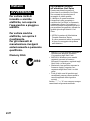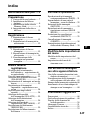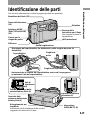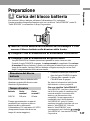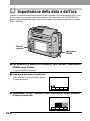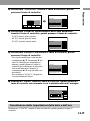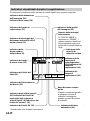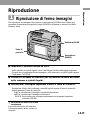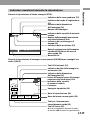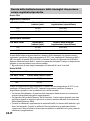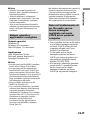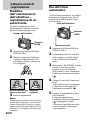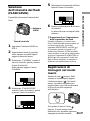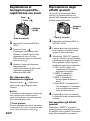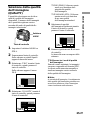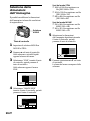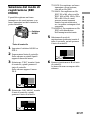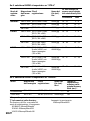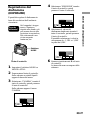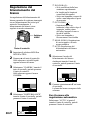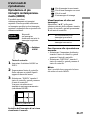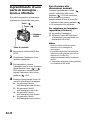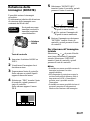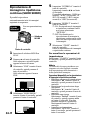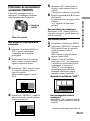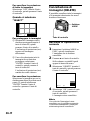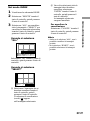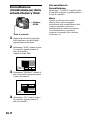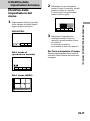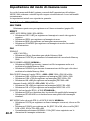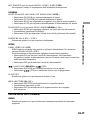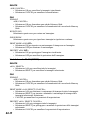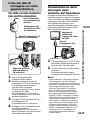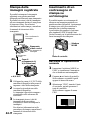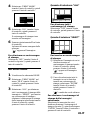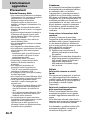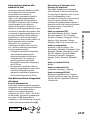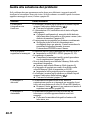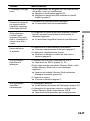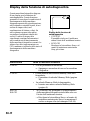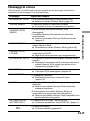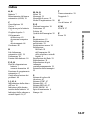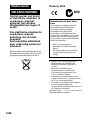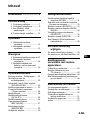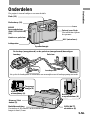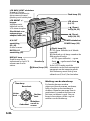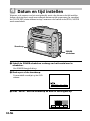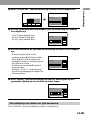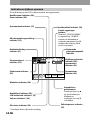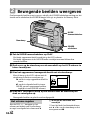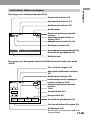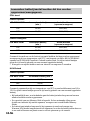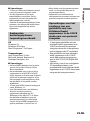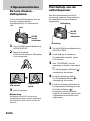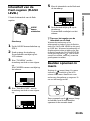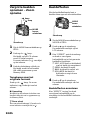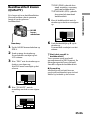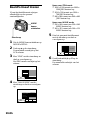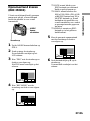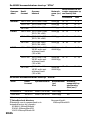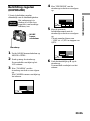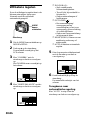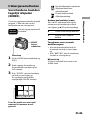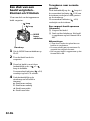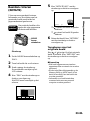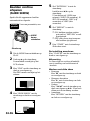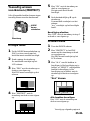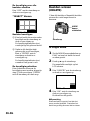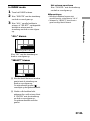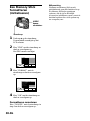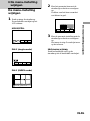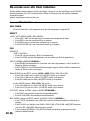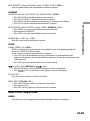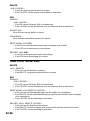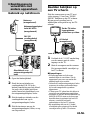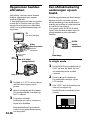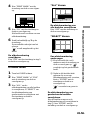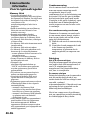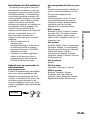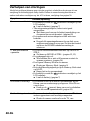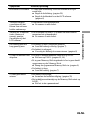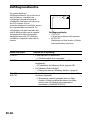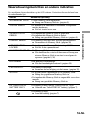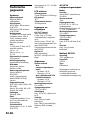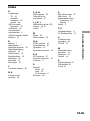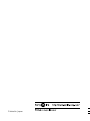Sony DSC-F55 de handleiding
- Categorie
- Camcorders
- Type
- de handleiding
Deze handleiding is ook geschikt voor

Digital Still
Camera
Istruzioni per l’uso
Prima di utilizzare l’apparecchio, leggere attentamente questo manuale
e conservarlo per riferimenti futuri.
Gebruiksaanwijzing
Lees deze gebruiksaanwijzing aandachtig alvorens met het toestel te
gaan werken en bewaar ze zodat u ze later nog kunt raadplegen.
3-866-309-32(1)
DSC-F55/F55E
1999 by Sony Corporation
IT
NL
Pagina wordt geladen...
Pagina wordt geladen...
Pagina wordt geladen...
Pagina wordt geladen...
Pagina wordt geladen...
Pagina wordt geladen...
Pagina wordt geladen...
Pagina wordt geladen...
Pagina wordt geladen...
Pagina wordt geladen...
Pagina wordt geladen...
Pagina wordt geladen...
Pagina wordt geladen...
Pagina wordt geladen...
Pagina wordt geladen...
Pagina wordt geladen...
Pagina wordt geladen...
Pagina wordt geladen...
Pagina wordt geladen...
Pagina wordt geladen...
Pagina wordt geladen...
Pagina wordt geladen...
Pagina wordt geladen...
Pagina wordt geladen...
Pagina wordt geladen...
Pagina wordt geladen...
Pagina wordt geladen...
Pagina wordt geladen...
Pagina wordt geladen...
Pagina wordt geladen...
Pagina wordt geladen...
Pagina wordt geladen...
Pagina wordt geladen...
Pagina wordt geladen...
Pagina wordt geladen...
Pagina wordt geladen...
Pagina wordt geladen...
Pagina wordt geladen...
Pagina wordt geladen...
Pagina wordt geladen...
Pagina wordt geladen...
Pagina wordt geladen...
Pagina wordt geladen...
Pagina wordt geladen...
Pagina wordt geladen...
Pagina wordt geladen...
Pagina wordt geladen...
Pagina wordt geladen...
Pagina wordt geladen...
Pagina wordt geladen...
Pagina wordt geladen...
Pagina wordt geladen...

2-NL
N50
Memory Stick
Betreffende de Karl Zeiss
lens
Deze camera is uitgerust met een
hoogwaardige Karl Zeiss lens.
Deze lens werd gezamenlijk
ontwikkeld door Karl Zeiss
Foundation in Duitsland en Sony
Corporation. Ze maakt voor het eerst
gebruik van het MTF* meetsysteem
voor camera’s en levert de befaamde
Karl Zeiss-kwaliteit.
* MTF is de afkorting van
Modulation Transfer Function/
Factor.
Het cijfer geeft aan hoeveel licht
van een onderwerp in de lens
dringt.
• IBM PC/AT is een geregistreerd
handelsmerk van International
Business Machines Corporation
(U.S.A.).
• MS-DOS en Windows zijn
handelsmerken van Microsoft
Corporation, geregistreerd in de
U.S.A. en andere landen.
• Macintosh is een handelsmerk van
Apple Computer Inc., geregistreerd in
de U.S.A. en andere landen.
• Alle andere vermelde productnamen
kunnen handelsmerken en
geregistreerde handelsmerken zijn van
de respectieve houders.
Bovendien zijn “™‘” en “®” niet overal in
deze handleiding vermeld.
Nederlands
WAARSCHUWING
Om het gevaar van brand
of elektrische schokken te
voorkomen, mag het
apparaat niet worden
blootgesteld aan regen of
vocht.
Om elektrische schokken te
voorkomen, mag de
behuizing niet worden
geopend.
Laat reparaties uitsluitend
door vakkundig personeel
uitvoeren.
Bij dit product zijn batterijen geleverd.
Wanneer deze leeg zijn, moet u ze niet
weggooien maar inleveren als KCA.

3-NL
Inhoud
Onderdelen ...................... 5
Voorbereiding
1 De batterij opladen ................ 7
2 De batterij installeren ............ 8
3 Een Memory Stick
aanbrengen. ........................... 9
4 Datum en tijd instellen ........10
Opnamen
1 Stilstaande beelden
opnemen .............................. 12
2 Bewegende beelden
opnemen .............................. 13
Weergave
1
Stilstaande beelden weergeven
15
2 Bewegende beelden
weergeven ........................... 16
3 Beelden bekijken met
behulp van een personal
computer..............................19
Opnamemethoden
De lens draaien – Zelfopname ..... 22
Met behulp van de
zelfontspanner .......................... 22
Intensiteit van de flash regelen
(FLASH LEVEL) ....................... 23
Beelden opnemen in macro .......... 23
Vergrote beelden opnemen
– Zoom opname ....................... 24
Beeldeffecten .................................. 24
Beeldkwaliteit kiezen
(QUALITY) ............................... 25
Beeldformaat kiezen...................... 26
Opnamestand kiezen
(REC MODE) ............................ 27
Belichting regelen
(EXPOSURE)............................. 29
Witbalans regelen .......................... 30
Weergavemethoden
Verscheidene beelden tegelijk
afspelen (INDEX) ..................... 31
Een stuk van een beeld vergroten
– Zoomen en trimmen...................32
Beelden roteren (ROTATE) .......... 33
Beelden continu afspelen (SLIDE
SHOW) ...................................... 34
Toevallig wissen voorkomen
(PROTECT) ............................... 35
Beelden wissen (DELETE) ............36
Een Memory Stick formatteren
(initialiseren) ............................. 38
De menu-instelling
wijzigen
De menu-instelling wijzigen ........39
De mode voor elk item instellen.. 40
Beeldgegevens
verwerken met andere
apparatuur.
Gebruik op netstroom ................... 43
Beelden bekijken op een
TV-scherm .................................43
Opgenomen beelden afdrukken.. 44
Een afdrukmarkering aanbrengen
op een beeld ..............................44
Aanvullende informatie
Voorzorgsmaatregelen..................46
Verhelpen van storingen .............. 48
Zelfdiagnosefunctie ....................... 50
Waarschuwingsberichten en
andere indicaties ...................... 51
Technische gegevens ..................... 52
Index ................................................53
NL

4-NL
Lees het volgende alvorens met de camera aan de slag te gaan
LCD scherm
Het LCD scherm is vervaardigd met behulp van precisietechnologie. Soms kunnen er
kleine zwarte en/of heldere puntjes (rood, blauw of groen) permanent zichtbaar zijn
op het LCD scherm. Dit is normaal en heeft geen enkele invloed op het opgenomen
beeld. Meer dan 99,99% is operationeel.
Proefopname
Voor u een uniek evenement wilt filmen, kan het gebeuren dat u eerst een
proefopname wilt maken om na te gaan of de camcorder wel correct functioneert.
Geen schadevergoeding voor mislukte opnamen
Voor mislukte opnamen door een gebrekkige werking van de camera enz. kan geen
schadevergoeding worden geëist.
Betreffende de uitwisseling van beeldgegevens
De beeldgegevens worden door uw camera op de Memory Stick vastgelegd volgens de
“Design Rules for Camera File Systems” normen van de JEIDA (Japan Electronic
Industry Development Association). U kunt op uw camera geen stilstaande beelden
weergeven die zijn vastgelegd met andere apparatuur (DCR-TRV890E/TRV900/
TRV900E, DSC-D700) die niet volgens deze normen werkt. (Deze modellen zijn niet
overal te koop.)
Auteursrechten
Televisieprogramma’s, films, videobanden en ander materiaal kunnen beschermd zijn
met auteursrechten. Het zonder toestemming opnemen van dergelijk materiaal kan in
strijd zijn met de wetten op de auteursrechten.
Voor u uw camera in gebruik neemt
Deze Digital Still Camera maakt gebruik van een Memory Stick als opslagmedium
voor opnamen.
Niet met het toestel schudden of slaan
Schudden of slaan met het toestel kan leiden tot defecten, mislukte opnamen,
incompatibiliteit met Memory Sticks en aantasting, beschadiging of verlies van
beeldgegevens en geheugeninhoud.
Laat het toestel niet nat worden
Bij het maken van opnamen in de regen of soortgelijke omstandigheden, moet u erop
letten dat het toestel niet nat wordt.
Bij condensvorming moet u de instructies op pagina 46 volgen.
Reservekopieën
Om gegevensverlies te voorkomen, moet u altijd een reservekopie op diskette maken.
Meegeleverde toebehoren
Netspanningsadapter/lader AC-VF10 (1)
A/V kabel (1)
Batterij NP-F10 (1)
Voedingskabel DK-115 (1)
Polsriem (1)
Lenskap (1)
Lenskapriem (1)
Memory Stick (4 MB) (1)
Seriële PC-kabel (1)
Netsnoer (1)
Sony PictureGear 3.2 Lite (1)
Gebruiksaanwijzing (1)
Het is mogelijk dat uw dealer niet alle bovenstaande toebehoren kan leveren. Vraag uw
dealer gedetailleerde informatie over de beschikbare toebehoren in uw land.

5-NL
Onderdelen
Zie pagina’s tussen haakjes voor meer details.
De lenskap (meegeleverd) en de polsriem (meegeleverd) bevestigen.
Flash (23)
Sluiterknop (12)
MODE
keuzeschakelaar
(PLAY/STILL/MOVIE)
(12)
Haak voor polsriem
Luidspreker
Lens
Fotocel voor flash
Niet afdekken tijdens
de opname
MIC (microfoon)
Toegangs-
lampje (9)
Memory Stick
uitwerpknop (9)
Batterij-uit-
werpschakelaar (8)
Memory Stick
deksel (9)
Statiefbevestiging
OPEN (BATT)
schakelaar (8)
Controleer of de schroef van het statief niet
langer is dan 6,5 mm.
Polsriem
Lenskapriem
Lenskap
Let op dat de lenskapriem de uitsteeksels aan weerszijden van de lenskapopening niet raakt.
Onderdelen
Opnamelampje

6-NL
Werking van de stuurknop
De functies kunnen worden
uitgevoerd door bovenaan, onderaan,
links of rechts op de stuurknop te
drukken. Wanneer een menu-item is
geselecteerd, verandert de kleur van
het item van blauw in geel. Om uw
keuze te bevestigen, drukt u op het
midden van de stuurknop.
Stuurknop
Bovenkant
Linker-
kant
Onderkant
Indrukken
om uit te
voeren
Rechter-
kant
LCD BACK LIGHT schakelaar
Normaal op ON zetten.
Op OFF zetten om de batterij te
sparen wanneer u de camera
gebruikt op een fel verlichte plaats.
LCD BRIGHT +/–
knoppen
Indrukken om de
helderheid van het
LCD scherm te regelen.
Gleufdeksel voor
netspannings-
adapter/lader (43)
A/V OUT
aansluiting
(43, 44)
Audio is mono.
DIGITAL I/O
aansluiting (20)
DISPLAY knop
Druk hierop om de
indicatoren op het LCD
scherm aan en af te
zetten.
Stuurknop
(Macro) knop (23)
(Flash) knop (23)
AUTO (geen indicatie) is af fabriek
ingesteld.
Bij elke druk op de knop verandert de
flash mode als volgt:
AUTO (geen indicatie) t geen
flash tgeforceerde flash
t AUTO.
In de AUTO mode wordt de
intensiteit van de flash automatisch
aangepast aan het omgevingslicht
Het onderwerp moet zich op een
afstand van 0,3 tot 2,5 m bevinden.
POWER schakelaar/
POWER lamp (10)
– (Zoom)
knop (24, 32)
+ (Zoom)
knop (24, 32)
LCD scherm
(14, 17)
Flash-lamp (23)

7-NL
Voorbereiding
De batterij opladen
Laad de batterij op met behulp van de netspanningsadapter/lader.
Uw camera werkt alleen met een “InfoLITHIUM” batterij (S serie).
“InfoLITHIUM” is een handelsmerk van Sony Corporation.
1
1 Plaats de batterij in de richting van het V teken. Schuif de batterij
in de richting van het pijltje.
2 Sluit het netsnoer aan op de netspanningsadapter/lader.
3 Steek de stekker in een stopcontact.
Het CHARGE lampje licht op (oranje) wanneer het laden begint.
Wanneer het CHARGE lampje dooft, is normale lading voltooid. Voor maximale
lading, waarna de batterij langer kan worden gebruikt dan normaal, laat u de
batterij na normale lading nog ongeveer een uur zitten.
De batterij verwijderen
Schuif de batterij in de richting van het
pijltje zoals hierboven afgebeeld.
Laadduur
Batterij Maximale Normale
lading* lading**
NP-F10 145 min. 85 min.
Bij benadering met de
netspanningsadapter/lader AC-VF10.
(Bij lagere temperaturen neemt het
laden meer tijd in beslag.)
* Laden gedurende een uur nadat het
CHARGE lampje is gedoofd.
**
Laden tot het CHARGE lampje dooft.
Zie pagina 18 voor details omtrent de
levensduur van batterijen.
Wat is “InfoLITHIUM”?
De “InfoLITHIUM” batterij is een
lithiumionbatterij die gegevens omtrent
het batterijverbruik kan uitwisselen met
compatibele video-apparatuur. Dit toestel
is compatibel met een “InfoLITHIUM”
batterij (S serie). Uw camera werkt alleen
met een “InfoLITHIUM” batterij.
“InfoLITHIUM” batterijen zijn voorzien
van het merkteken
.
“InfoLITHIUM” is een handelsmerk van
Sony Corporation.
1
3
2
Voorbereiding

8-NL
De batterij installeren
2
1 Open het batterijdeksel.
Open het deksel terwijl u de OPEN (BATT) schakelaar in de richting van het pijltje
schuift.
2 Plaats de batterij.
Schuif de batterij-uitwerpschakelaar omlaag en plaats de batterij met het v
merkteken naar de batterijhouder toe gericht.
3 Sluit het deksel
Druk op het deksel tot het klikt.
De batterij verwijderen
Open het batterijdeksel. Schuif de
batterij-uitwerpschakelaar omlaag
en verwijder de batterij.
Let op dat u de batterij bij het
verwijderen niet laat vallen.
Batterijrestladingsindicator
Deze camera toont via het LCD scherm
hoeveel minuten u nog kunt opnemen of
afspelen.
Automatische uitschakeling
Wanneer u de camera tijdens het
opnemen gedurende ongeveer drie
minuten niet bedient, schakelt hij
automatisch uit om de batterij te sparen.
Automatische uitschakeling werkt niet
wanneer u gebruik maakt van de
netspanningsadapter/lader.
12 3

9-NL
Toegangslampje
Een Memory Stick aanbrengen
“Memory Stick” is een handelsmerk van Sony Corporation.
3
1 Open het Memory Stick deksel.
Schuif het in de richting van het pijltje op the deksel.
2 Plaats de Memory Stick.
Inbrengen met het merkteken v naar binnen toe gericht.
3 Sluit het Memory Stick deksel.
De Memory Stick
verwijderen
Open het Memory Stick deksel en druk
vervolgens op de Memory Stick
uitwerpknop.
POpmerking
Wanneer het toegangslampje brandt,
mag u de Memory Stick niet
verwijderen noch het toestel
uitschakelen.
POpmerking betreffende de
Memory Stick
Er kan niet op een Memory Stick
worden opgenomen als de LOCK-
schakelaar op LOCK staat.
LOCK
Aansluiting
LOCK-
schakelaar
Labelruimte
Voorbereiding

10-NL
Datum en tijd instellen
Wanneer u de camera voor het eerst gebruikt, moet u de datum en de tijd instellen.
Indien u dat niet doet, wordt een verkeerde datum en tijd opgenomen, en verschijnt
het CLOCK SET scherm telkens in stap 5 wanneer u de camera in de STILL/MOVIE
mode aanschakelt.
4
1 Schuif de POWER schakelaar omlaag om het toestel aan te
schakelen.
Het POWER lampje licht op.
2 Druk op v of de stuurknop.
De menubalk verschijnt op het LCD
scherm.
3 Kies “SETUP” met de stuurknop en druk er vervolgens op.
POWER
schakelaar
INDEX FILEDELETE SETUP
MENU BAR OFF
SELECT OK
BEEP
CLOCK SET
INDEX FILEDELETE SETUP
SELECT OK
/LANGUAGE
Stuurknop

11-NL
4 Kies “CLOCK SET” met de stuurknop en druk er vervolgens op.
5 Kies de gewenste datumweergave met de stuurknop en druk er
vervolgens op.
Y/M/D (jaar/maand/dag)
M/D/Y (maand/dag/jaar)
D/M/Y (dag/maand/jaar)
6 Kies de datum en de tijd met de stuurknop en druk er vervolgens
op.
Het aan te passen item wordt
aangegeven met v/V. Kies het cijfer
door op v/V van de stuurknop te
drukken en druk er vervolgens op om
het cijfer in te voeren.
Na het invoeren gaat v/V naar het
volgende item.
Wanneer “D/M/Y” wordt gekozen,
wordt de tijd aangegeven volgens het
24-urensysteem.
7 Kies “ENTER” met de stuurknop en druk er vervolgens op het
gewenste tijdstip op om de klok te laten lopen.
1999JAN AM// : 1 12 00
D/M/Y
ENTER
CANCEL
M/D/Y
Y/M/D
CLOCK SET
BEEP
CLOCK SET
INDEX FILEDELETE SETUP
SELECT OK
SELECT/ADJUST OK
/LANGUAGE
1999 AM// : 1 1 12 00
D/M/Y
ENTER
CANCEL
M/D/Y
Y/M/D
CLOCK SET
SELECT/ADJUST OK
1999 AM// : 1 1 12 00
D/M/Y
ENTER
CANCEL
M/D/Y
Y/M/D
CLOCK SET
SELECT/ADJUST OK
1999 PM// : 7 4 10 30
D/M/Y
ENTER
CANCEL
M/D/Y
Y/M/D
CLOCK SET
SELECT/ADJUST OK
De instelling van datum en tijd annuleren
Kies “CANCEL” met de stuurknop en druk er vervolgens op.
Voorbereiding

12-NL
Stilstaande beelden opnemen
Om beelden op te nemen, schuift u de POWER schakelaar omlaag om het toestel aan te
schakelen (het POWER lampje licht op) en plaatst u de Memory Stick.
Opnemen
1
1 Zet de MODE keuzeschakelaar op STILL.
2 Druk de sluiterknop halverwege in.
Wanneer AE (automatische belichting), AWB (automatische witbalans) en AF
(automatische scherpstelling) zijn bevroren, licht de AE blokkeerindicator z
(groen) op.
3 Druk de sluiterknop volledig in.
Het beeld wordt opgenomen op de Memory Stick.
POpmerking
Wanneer er een beeld op de Memory
Stick is opgenomen, verschijnt
“RECORDING” op het LCD scherm.
Wanneer deze indicatie verschijnt,
mag u het toestel niet schudden of
kloppen. Schakel evenmin het toestel
uit en verwijder batterij noch Memory
Stick. Indien u dat toch doet, kunnen
de beeldgegevens worden beschadigd
en kan de Memory Stick onbruikbaar
worden.
MODE
keuzeschakelaar
POWER
schakelaar
Sluiterknop
Neem de camera niet vast bij het
LCD scherm.

13-NL
Bewegende beelden opnemen
Om beelden op te nemen, schuift u de POWER schakelaar omlaag om het toestel aan te
schakelen (het POWER lampje licht op) en plaatst u de Memory Stick.
2
1 Zet de MODE keuzeschakelaar to MOVIE.
2 Druk de sluiterknop eventjes volledig in.
Beeld en geluid worden opgenomen gedurende 5, 10 of 15 seconden. (De tijd wordt
ingesteld op “REC TIME SET” in het menu.) (pagina 41)
Hou de sluiterknop volledig ingedrukt.
Beeld en geluid worden opgenomen tot u hem loslaat.
Video mail-stand: maximum 60 seconden bij opname in formaat 160 × 112e
160
Presentation-stand: maximum 15 seconden bij opname in formaat 320 × 240e
320
De minimum opnameduur hangt af van de “REC TIME SET” instelling
hierboven.
Bewegende beelden zijn minder scherp dan stilstaande beelden.
Het laatst opgenomen beeld controleren (Review)
MODE
keuzeschakelaar
POWER schakelaar
Sluiterknop
Om het laatst opgenomen beeld te
controleren, drukt u op b op de
stuurknop. Het laatst opgenomen
beeld verschijnt op het LCD scherm.
Om terug te keren naar de normale
stand, drukt u op de sluiterknop of
kiest u “RETURN” met de stuurknop
en drukt u er vervolgens op.
Opnemen

14-NL
Indicatoren tijdens opname
De indicatoren op het LCD scherm worden niet opgenomen.
60
min
+1.0
EV
REC
15 sBRT
0:10
FINE
48
1600
SETUPCAMERAEFFECT
SELF
TIMER
FILE
MENU BAR OFFSELECT OK
Witbalans indicator (30)
Beeldformaat indicator (26)/
Zoom indicator (24)
Opnamestand indicator (27)
AE/scherpstelvergrendeling
indicator (12)
Restbatterijlading
indicator (8)
Scherpstelstand
indicator (23)
Flashniveau indicator
(23)
Beeldeffect indicator (24)/
LCD-helderheid indicator* (6)/
Volume indicator* (16)
EV-niveau indicator (29)
Beeldkwaliteit indicator (25)
Aantal opgeslagen
beelden
Wanneer “FILE NUMBER”
is ingesteld op “SERIES”,
worden de bestanden in
volgorde genummerd, zelfs
wanneer de Memory Stick
wordt vervangen.
Resterende
geheugencapaciteit
indicator
Zelfdiagnosefunctie
indicator (50)/
opnameduur
indicator (41)
Opnameduur
indicator (41)
Menubalk en
geleidemenu.
Verschijnt door op v
op de stuurknop te
drukken en
verdwijnt door op V
te drukken.
* Verschijnt alleen tijdens de werking.
Zelfontspanner indicator
(22)

15-NL
Stilstaande beelden weergeven
Om beelden weer te geven, schuift u de POWER schakelaar omlaag om het toestel aan
te schakelen (het POWER lampje licht op) en plaatst u de Memory Stick.
Weergave
1
1 Zet de MODE keuzeschakelaar op PLAY.
Het laatst opgenomen beeld verschijnt op het LCD scherm.
“NO FILE” indicator verschijnt op het LCD scherm wanneer er geen beeld is.
2 Druk op v op de stuurknop om de menubalk te laten verschijnen
op het LCD scherm.
3 Kies het opgenomen beeld met de stuurknop.
Kies de knop op het LCD scherm met de stuurknop en druk er vervolgens op.
'b: om het vorige opgenomen beeld te tonen.
B': om het volgende beeld te tonen.
INDEX: om zes opgenomen beelden tegelijk te tonen (INDEX scherm).
MODE
keuzeschakelaar
POWER
schakelaar
Stuurknop
z Wanneer de menubalk niet
verschijnt
U kunt het beeld rechtstreeks kiezen
met b of B van de stuurknop.
Weergave

16-NL
Bewegende beelden weergeven
Om bewegende beelden weer te geven, schuift u de POWER schakelaar omlaag om het
toestel aan te schakelen (het POWER lampje licht op) en plaatst u de Memory Stick.
2
1 Zet de MODE keuzeschakelaar op PLAY.
Het laatst opgenomen beeld verschijnt op het LCD scherm.
Het beeld opgenomen in de MOVIE mode verschijnt een maat kleiner dan
normale beelden.
2 Druk op v op de stuurknop om de menubalk op het LCD scherm te
laten verschijnen.
3 Kies het opgenomen bewegende beeld met de stuurknop.
Kies de knop op het LCD scherm met de
stuurknop en druk er vervolgens op.
'b: om het vorige opgenomen beeld te
tonen.
B': om het volgende beeld te tonen.
INDEX: om zes opgenomen beelden.
tegelijk te tonen (INDEX scherm).
4 Kies de B (weergave) knop op het scherm met de stuurknop en
druk er vervolgens op.
Bewegende beelden en geluid worden afgespeeld.
Het volume regelen
Kies de VOL. +/– knoppen op het
scherm met behulp van de stuurknop
en regel vervolgens het volume met b
of B.
MODE
keuzeschakelaar
POWER
schakelaar
Stuurknop
VOL.
INDEX FILEDELETE SETUP
MENU BAR OFF
SELECT OK
160
6/8
z Wanneer de menubalk niet
verschijnt
U kunt het beeld rechtstreeks kiezen
met b of B van de stuurknop en het
weergeven met z.

17-NL
DSC00007
60
min
640
10/48
12:00AM1999 7 4
2.0
Indicatoren tijdens weergave
Bij weergave van stilstaande beelden (STILL)
VOL.
0:10
INDEX FILEDELETE SETUP
MENU BAR OFF
SELECT OK
320
6/860
min
Bij weergave van bewegende beelden (MOVIE)/stilstaande beelden met geluid
(VOICE)
Snel vooruit/achteruit knoppen (16)
Zoomschaal indicator (32)
Opnamestand indicator (27)
Beeldformaat indicator (26)
Beeldnummer
Resterende geheugencapaciteit
indicator
Aantal opgeslagen beelden in
Memory Stick
Afdrukmarkering indicator (44)
Beveiliging indicator (35)
Opnamedatum weergavebeeld (10)/
Menubalk en geleidemenu (39)
Bestandsnaam
Beeldformaat indicator (26)
VOL. (volume) knoppen (16)
Resterende geheugencapaciteit
indicator
Weergavebeeld (16)
Zoekknoppen (16)
B verschijnt in de stopstand en X in de
weergavestand.
Bewegend beeldbestand indicator
(16)
Teller
Menubalk en geleidemenu (39)
Weergave
Beeldnummer/aantal opgeslagen
beelden in Memory Stick
Weergavebalk (16)

18-NL
Levensduur batterij/aantal beelden dat kan worden
opgenomen/weergegeven
STILL stand
Continu opname
LCD BACK LIGHT Levensduur batterij Aantal beelden
(min.) (opname/weergave)
ON 50 (45) 1000 (900)
OFF 60 (55) 1200 (1100)
Continu weergave*
LCD BACK LIGHT Levensduur batterij Aantal beelden
(min.) (opname/weergave)
ON 65 (60) 1000 (900)
OFF 75 (70) 1200 (1100)
Geraamde levensduur van de batterij en aantal beelden dat kan worden opgenomen/
weergegeven bij een temperatuur van 25°C, een formaat van 640 x 480, bij NORMAL
opname en STANDARD kwaliteit. Gebruik zonder flash. De cijfers tussen haakjes
geven de tijd aan bij gebruik van een normaal opgeladen batterij.
* Weergave van aparte beelden met een interval van ongeveer 3 seconden
MOVIE stand
Continu opname
LCD BACK LIGHT Levensduur batterij (min.)
ON 40 (35)
OFF 50 (45)
Geraamde opnameduur bij een temperatuur van 25°C en een beeldformaat van 160 ×
112. De cijfers tussen haakjes geven de tijd aan bij gebruik van een normaal opgeladen
batterij.
• Bij herhaaldelijk aan- en uitschakelen gaat de batterij minder lang mee en kunnen
minder beelden worden opgenomen.
• De capaciteit van een Memory Stick is beperkt. De bovenstaande cijfers geven
slechts een indicatie bij continu opname/weergave met verschillende Memory
Sticks.
• De batterij gaat minder lang mee bij het opnemen in een koude omgeving.
Wanneer u bij koude temperaturen wilt opnemen, hou dan de batterij warm door ze
in uw zak te bewaren en plaats ze net voor het opnemen op de camera.

19-NL
Beelden bekijken met behulp
van een personal computer
Bij deze camera worden stilstaande beeldgegevens gecomprimeerd in JPEG formaat en
bewegende beelden in MPEG-1 formaat.
Deze gegevens kunnen worden bekeken met behulp van een personal computer
waarop JPEG en MPEG browsing software is geïnstalleerd, zoals bijvoorbeeld Sony
PictureGear 3.2 Lite (meegeleverd). Meer informatie over het gebruik van deze
software vindt u in de bijbehorende gebruiksaanwijzing en de handleiding van de
personal computer.
Met de los verkrijgbare PC-kaartadapter
Voorbeeld: personal computer met Windows 95 geïnstalleerd
1 Start de personal computer en steek de PC-kaartadapter (met de
Memory Stick erin) in de PC card drive van uw personal computer.
2 Open “My computer” en dubbelklik op “PC card drive”
Dubbelklik op mappen in de onderstaande volgorde:
Opnamestand STILL MOVIE VOICE E-MAIL
Map 1 Dcim 1 Mssony 1 Mssony 1 Mssony
2 100msdcf 2 Moml0001 2 Momlv100 2 Imcif100
3 Dubbelklik op het gewenste gegevensbestand.
3
PC-kaartadapter (niet meegeleverd)
Memory Stick
Personal computer
Weergave

20-NL
Met de meegeleverde toebehoren
Met behulp van de meegeleverde seriële PC-kabel en Sony PictureGear 3.2 Lite kunt u
beeldgegevens van de camera naar een IBM PC/AT compatibele PC sturen (via de
seriële poort).
1 Installeer de meegeleverde toepassingssoftware Sony
PictureGear 3.2 Lite op de personal computer.
Raadpleeg de gebruiksaanwijzing van Sony PictureGear 3.2 Lite voor meer details.
2 Sluit het ene uiteinde van de seriële PC-kabel aan op DIGITAL I/O
en het andere uiteinde op de seriële poort van een IBM PC/AT
compatibele PC.
3 Zet de camera af en controleer of de seriële PC-kabel is
aangesloten op DIGITAL I/O van de camera. Zet de MODE
keuzeschakelaar op PLAY.
“PC MODE” verschijnt op het LCD scherm en de camera schakelt over naar de
wachtstand voor communicatie.
4 Bedien de personal computer om beeldbestanden van de camera
te ontvangen en te bewerken.
Hoe u de personal computer moet bedienen, leest u in de handleiding van de
personal computer en Sony PictureGear 3.2 Lite.
Personal computer
naar de DIGITAL I/O aansluiting
Seriële PC-kabel
Digital still camera
naar de seriële poort

21-NL
P Opmerkingen
• U kunt de camera niet bedienen terwijl
u met de personal computer werkt.
• Zet alle apparatuur af alvorens
aansluitingen te verrichten. Zet de
apparatuur pas weer aan nadat alle
aansluitingen zijn verricht.
• Gebruik de netspanningsadapter/lader
wanneer u de camera gedurende lange
tijd wordt aangesloten op andere
apparatuur.
Aanbevolen
besturingssysteem/
toepassingsvoorbeeld
OS
Windows 3.1
Windows 95 of later
Mac OS systeem 7.5 of hoger.
Toepassingen
Sony PictureGear 3.2 Lite
Microsoft Internet Explorer 4.0
Netscape Navigator, enz.
P Opmerkingen
• Om een MPEG-bestand weer te geven,
moet u Active Movie Player (Direct
Show) installeren.
• Om een bestand weer te geven dat is
opgenomen in de MOVIE of VOICE
mode, kopieert u dit eerst naar de harde
schijf van de personal computer. Als u
het weergeeft vanaf een Memory Stick,
kan het beeld of het geluid worden
afgebroken.
• U kunt geen MPEG-bestand weergeven
onder Windows 3.1.
• Voor Macintosh kunt u een Memory
Stick die met deze camera is
opgenomen gebruiken met PC
Exchange en het Mac OS 7.5 of hoger.
Om beelden te bekijken is ook een
speciale toepassing voor Macintosh
vereist. Om een MPEG-bestand af te
spelen, installeert u Quick Time 3.2.
Weergave
• Meer details over de systeemvereisten
vindt u in de handleiding van de
toepassingssoftware.
• Informatie over beeldrotatie en
zelfopname kan eventueel niet naar een
personal computer worden gestuurd.
Opmerkingen over het
versturen van een
geluidsfile met een
stilstaand beeld
opgenomen in de VOICE
mode naar een personal
computer
• U kunt geen geluidsfile met een
stilstaand beeld opgenomen in de
VOICE mode naar een personal
computer sturen die is aangesloten
met de bijgeleverde PC seriekabel.
• Een geluidsfile met een stilstaand
beeld opgenomen in de VOICE
mode kan worden weergegeven
met de DSC-F55/F55E Digital Still
Camera.
• Met behulp van de los verkrijgbare
PC-kaartadapter kunt u een
geluidsbestand met stilstaand beeld
opgenomen in de VOICE stand naar
een personal computer sturen.

22-NL
De lens draaien –
Zelfopname
U kunt zichzelf fotograferen door de
lens om te draaien zodat u
tegelijkertijd het LCD scherm kunt
zien.
1 Zet de MODE keuzeschakelaar op
MOVIE of STILL.
2 Regel de lenshoek
Draai de lens ongeveer 180 graden
voor zelfopname.
3 Start de opname.
POpmerking
De beelden op het LCD scherm zijn
spiegelbeelden maar worden opgeslagen
op de Memory Stick zoals u ze door de
lens ziet.
zOpnamemethoden
Met behulp van de
zelfontspanner
Met de zelfontspanner wordt het
onderwerp ongeveer 10 seconden na
het indrukken van de sluiterknop
opgenomen.
1 Zet de MODE keuzeschakelaar op
MOVIE of STILL.
2 Druk op v op de stuurknop.
De menubalk verschijnt op het
LCD scherm.
3 Kies “SELFTIMER” met de
stuurknop en druk er vervolgens
op.
De zelfontspanner indicator ( )
verschijnt op het scherm.
4 Druk de sluiterknop half in.
De AE blokkeerindicator (z)
verschijnt op het scherm.
5 Druk de sluiterknop helemaal in.
Het opnamecontrolelampje en de
self-timer indicator ( )
knipperen, waarna de sluiter
ongeveer 10 seconden later wordt
vrijgemaakt en het beeld wordt
opgenomen.
Lens
MODE
keuze-
schakelaar
MODE
keuze-
schakelaar
Stuurknop
Sluiterknop
Beeld op het
LCD scherm
Opgenomen
beeld

23-NL
Opnamemethoden
Intensiteit van de
flash regelen (FLASH
LEVEL)
U kunt de intensiteit van de flash
regelen.
1 Zet de MODE keuzeschakelaar op
STILL.
2 Druk op v op de stuurknop.
De menubalk verschijnt op het
LCD scherm.
3 Kies “CAMERA” met de
stuurknop en druk er vervolgens
op.
Het CAMERA menu verschijnt op
het scherm.
4 Kies “FLASH LEVEL” met de
stuurknop en druk er vervolgens
op.
5 Kies de intensiteit van de flash met
de stuurknop.
6 Druk herhaaldelijk op V op de
stuurknop.
De menubalk verdwijnt van het
scherm.
z Tips voor het regelen van de
intensiteit van de flash
Wanneer het onderwerp of de
achtergrond te donker is, kan de flash te
sterk zijn. Zet FLASH LEVEL in dat geval
op LOW (
–). Wanneer het onderwerp of
de achtergrond echter te helder zijn, kan
de flash te zwak zijn. Zet FLASH LEVEL
in dat geval op HIGH (
+). Om de flash
correct in te stellen, raden wij u aan een
proefopname te maken.
MODE
keuze-
schakelaar
Stuurknop
EXPOSURE
FLASH LEVEL
WHITE BALANCE
SETUPCAMERAEFFECT
SELF
TIMER
FILE
SELECT OK
LOW
NORMAL
HIGH
EXPOSURE
FLASH LEVEL
WHITE BALANCE
SETUPCAMERAEFFECT
SELF
TIMER
FILE
SELECT OK
HIGH
EXPOSURE
FLASH LEVEL
WHITE BALANCE
SETUPCAMERAEFFECT
SELF
TIMER
FILE
SELECT OK
Beelden opnemen in
macro
Druk op de (macro) knop. De macro
indicator (
) verschijnt op het LCD
scherm. In de macro stand kunt u een
onderwerp fotograferen op ongeveer 10
cm van het lensoppervlak.
Door nogmaals op de (macro) knop
te drukken, kunt u weer beelden
opnemen in de normale stand.

24-NL
Vergrote beelden
opnemen – Zoom
opname
1 Zet de MODE keuzeschakelaar op
STILL.
2 Druk op de + knop.
Het beeld op het LCD scherm
wordt 2,5 maal vergroot
De zoom indicator (
640
) verschijnt
op het scherm.
3 Druk de sluiterknop volledig in.
Het beeld wordt in het formaat
640 × 480 opgenomen op een
Memory Stick.
Terugkeren naar het
originele formaat
Druk op de – knop. De zoom
indicator (
640
) verdwijnt van het
scherm.
P Opmerking
Het beeld op het scherm is slechter van
kwaliteit dan dat wat is opgenomen op
de Memory Stick.
z Zoom schaal
De zoom schaal bedraagt 2,5 maal en de
zoom indicator verschijnt als (
640
).
MODE
keuze-
schakelaar
Stuurknop
+ knop
– knop
Beeldeffecten
Met de beeldeffectfunctie kunt u
beelden laten ogen als televisiebeelden.
1 Zet de MODE keuzeschakelaar op
MOVIE of STILL.
2 Druk op v op de stuurknop.
De menubalk verschijnt op het
LCD scherm.
3 Kies “EFFECT” met de stuurknop
en druk er vervolgens
herhaaldelijk op tot het gewenste
beeldeffect verschijnt.
❐ NEG. ART: kleur en helderheid
van het beeld zijn omgekeerd.
❐ SEPIA: het beeld is sepia.
❐ B&W: het beeld is zwart/wit.
❐ SOLARIZE: het beeld is
helderder en oogt als een
illustratie.
4 Druk op V op de stuurknop.
De menubalk verdwijnt van het
scherm.
Beeldeffecten annuleren
Kies “EFFECT” in stap 3 en druk
vervolgens herhaaldelijk op de
stuurknop tot de beeldeffect indicator
verdwijnt.
MODE
keuze-
schakelaar
Stuurknop

25-NL
Opnamemethoden
Beeldkwaliteit kiezen
(QUALITY)
Er is keuze uit twee beeldkwaliteiten.
Hoeveel beelden u kunt opnemen
hangt af van de gekozen
beeldkwaliteit.
1 Zet de MODE keuzeschakelaar op
STILL.
2 Druk op v op de stuurknop.
De menubalk verschijnt op het
LCD scherm.
3 Kies “FILE” met de stuurknop en
druk er vervolgens op.
Het FILE menu verschijnt op het
scherm.
4 Kies “QUALITY” met de
stuurknop en druk er vervolgens
op.
STANDARD
FINE
REC MODE
QUALITY
IMAGE SIZE
FORMAT
FILE NUMBER
SETUPCAMERAEFFECT
SELF
TIMER
FILE
SELECT OK
FINE
REC MODE
QUALITY
IMAGE SIZE
FORMAT
FILE NUMBER
SETUPCAMERAEFFECT
SELF
TIMER
FILE
SELECT OK
❐ FINE (FINE): gebruik deze
stand wanneer u voorrang
geeft aan beeldkwaliteit.
❐ STANDARD (STD): gebruik
deze stand als standaard
beeldkwaliteit.
5 Kies de beeldkwaliteit met de
stuurknop en druk er vervolgens
op.
6 Druk herhaaldelijk op V op de
stuurknop.
De menubalk verdwijnt van het
scherm.
z Wat is het verschil in
beeldkwaliteit?
Voor opname wordt een beeld
gecomprimeerd in JPEG-formaat. De
geheugencapaciteit voor elk beeld
verschilt volgens de beeldkwaliteit.
P Opmerking
Afhankelijk van het beeld kan een
gewijzigde beeldkwaliteit geen invloed
hebben op het beeld op het scherm.
REC MODE
QUALITY
IMAGE SIZE
FORMAT
FILE NUMBER
SETUPCAMERAEFFECT
SELF
TIMER
FILE
SELECT OK
MODE
keuze-
schakelaar
Stuurknop

26-NL
Beeldformaat kiezen
U kunt het beeldformaat wijzigen
afhankelijk van de opname-
omstandigheden.
1 Zet de MODE keuzeschakelaar op
MOVIE of STILL.
2 Druk op v op de stuurknop.
De menubalk verschijnt op het
LCD scherm.
3 Kies “FILE” met de stuurknop en
druk er vervolgens op.
Het FILE menu verschijnt op het
scherm.
4 Kies “IMAGE SIZE” met de
stuurknop en druk er vervolgens
op.
MODE
keuze-
schakelaar
Stuurknop
REC MODE
QUALITY
IMAGE SIZE
FORMAT
FILE NUMBER
SETUPCAMERAEFFECT
SELF
TIMER
FILE
SELECT OK
1024
×
768
1600
×
1200
640
×
480
REC MODE
QUALITY
IMAGE SIZE
FORMAT
FILE NUMBER
SETUPCAMERAEFFECT
SELF
TIMER
FILE
SELECT OK
1600
×
1200
REC MODE
QUALITY
IMAGE SIZE
FORMAT
FILE NUMBER
SETUPCAMERAEFFECT
SELF
TIMER
FILE
SELECT OK
Items voor STILL mode
❐ 1600 × 1200: neemt een 1600 ×
1200 JPEG bestand op.
❐ 1024 × 768: neemt een 1024 ×
768 JPEG bestand op.
❐ 640 × 480: neemt een 640 × 480
JPEG bestand op.
Items voor MOVIE mode
❐ 320 × 240: neemt een 320 × 240
MPEG bestand op.
❐ 160 × 112: neemt een 160 × 112
MPEG bestand op.
5 Kies het gewenste beeldformaat
met de stuurknop en druk er
vervolgens op.
6 Druk herhaaldelijk op V op de
stuurknop.
De menubalk verdwijnt van het
scherm.

27-NL
Opnamemethoden
Opnamestand kiezen
(REC MODE)
U kunt een stilstaand beeld opnemen
samen met geluid, of een stilstaand
beeld dat geschikt is voor e-mail
transmissie.
1 Zet de MODE keuzeschakelaar op
STILL.
2 Druk op v op de stuurknop.
De menubalk verschijnt op het
LCD scherm.
3 Kies “FILE” met de stuurknop en
druk er vervolgens op.
Het FILE menu verschijnt op het
scherm.
4 Kies “REC MODE” met de
stuurknop en druk er vervolgens
op.
❐ VOICE: neemt behalve een
JPEG-bestand een stilstaand
beeld en geluid samen op.
❐ E-MAIL: neemt behalve een
1600 × 1200, 1024 × 768, of 640
× 480 JPEG bestand een 320 ×
240 JPEG bestand op. E-mail
bestanden zijn geschikt voor
e-mail transmissie, enz. omdat
ze gecomprimeerde gegevens
bevatten.
❐ NORMAL: neemt een JPEG-
bestand op in het gekozen
beeldformaat.
5 Kies de gewenste opnamestand
met de stuurknop en druk er
vervolgens op.
6 Druk herhaaldelijk op V op de
stuurknop.
De menubalk verdwijnt van het
scherm.
MODE
keuze-
schakelaar
Stuurknop
REC MODE
QUALITY
IMAGE SIZE
FORMAT
FILE NUMBER
SETUPCAMERAEFFECT
SELF
TIMER
FILE
SELECT OK
NORMAL
E-MAIL
VOICE
REC MODE
QUALITY
IMAGE SIZE
FORMAT
FILE NUMBER
SETUPCAMERAEFFECT
SELF
TIMER
FILE
SELECT OK
E-MAIL
REC MODE
QUALITY
IMAGE SIZE
FORMAT
FILE NUMBER
SETUPCAMERAEFFECT
SELF
TIMER
FILE
SELECT OK

28-NL
De MODE keuzeschakelaar staat op “STILL”
Opname-
stand
NORMAL
E-MAIL
VOICE
De MODE keuzeschakelaar staat op “MOVIE”
Stand
Presentation
Video mail
* Continu opnametijd
z Betreffende de directory
Afhankelijk van de opnamestand is de
bestandsdirectory de volgende:
NORMAL: ¥Dcim¥100msdcf
E-MAIL: ¥Mssony¥Imcif100
VOICE: ¥Mssony¥Momlv100
Beeld-
formaat
1600 × 1200
1024 × 768
640 × 480
1600 × 1200
1024 × 768
640 × 480
1600 × 1200
1024 × 768
640 × 480
Opname
bestand
JPEG (1600 × 1200)
JPEG (1024 × 768)
JPEG (640 × 480)
JPEG (1600 × 1200)
JPEG (320 × 240)
JPEG (1024 × 768)
JPEG (320 × 240)
JPEG (640 × 480)
JPEG (320 × 240)
JPEG (1600 × 1200)
MPEG audio met
stilstaand beeld
(320 × 240)
JPEG (1024 × 768)
MPEG audio met
stilstaand beeld
(320 × 240)
JPEG (640 × 480)
MPEG audio met
stilstaand beeld
(320 × 240)
Bestands-
naam (ex.)
Dsc
00001.jpg
00001.jpg
00001.jpg
00001.jpg
00001.jpg
00001.jpg
00001.jpg
00001.mpg
00001.jpg
00001.mpg
00001.jpg
00001.mpg
Aantal beelden dat kan
worden opgenomen op
een Memory Stick
STANDARD FINE
10 – 15 5 – 8
27 – 49 14 – 27
47 – 63 27 – 38
10 – 14 5 – 8
24 – 48 13 – 24
38 – 48 24 – 32
9 – 12 5 – 7
19 – 27 11 – 19
27 – 32 19 – 24
Bewegend beeld:
¥Mssony¥Moml0001
Opnamebestand
MPEG (320 × 240)
MPEG (160 × 112)
Bestandsnaam
(ex.)
Mov
00001.mpg
00001.mpg
Maximale
opnametijd op
een Memory
Stick (sec.) *
40
160
Beeld-
formaat
320 × 240
160 × 112

29-NL
Opnamemethoden
Belichting regelen
(EXPOSURE)
U kunt de belichting regelen
afhankelijk van de omstandigheden.
Het onderwerp is te
donker of te licht door
tegenlicht, een krachtige
lichtbron, enz.
1 Zet de MODE keuzeschakelaar op
MOVIE of STILL.
2 Druk op v op de stuurknop.
De menubalk verschijnt op het
LCD scherm.
3 Kies “CAMERA” met de
stuurknop en druk er vervolgens
op.
Het CAMERA menu verschijnt op
het scherm.
MODE
keuze-
schakelaar
Stuurknop
EXPOSURE
FLASH LEVEL
WHITE BALANCE
SETUPCAMERAEFFECT
SELF
TIMER
FILE
SELECT OK
+
1.5EV
EXPOSURE
FLASH LEVEL
WHITE BALANCE
SETUPCAMERAEFFECT
SELF
TIMER
FILE
SELECT OK
0 EVEXPOSURE
FLASH LEVEL
WHITE BALANCE
SETUPCAMERAEFFECT
SELF
TIMER
FILE
SELECT OK
Wanneer
gebruiken?
4 Kies “EXPOSURE” met de
stuurknop en druk er vervolgens
op.
5 Kies de gewenste
belichtingswaarde met de
stuurknop en druk er vervolgens
op.
U kunt waarden kiezen van
– 1,5EV tot + 1,5EV in stappen van
0,5EV.
6 Druk herhaaldelijk op V op de
stuurknop.
De menubalk verdwijnt van het
scherm.

30-NL
Witbalans regelen
Door de witbalans te regelen kunt u de
kleuren natuurlijker laten ogen.
Normaal wordt de witbalans
automatisch geregeld.
1 Zet de MODE keuzeschakelaar op
MOVIE of STILL.
2 Druk op v op de stuurknop.
De menubalk verschijnt op het
LCD scherm.
3 Kies “CAMERA” met de
stuurknop en druk er vervolgens
op.
Het CAMERA menu verschijnt op
het scherm.
4 Kies “WHITE BALANCE” met de
stuurknop en druk er vervolgens
op.
❐ IN DOOR (n):
• Snel veranderende
lichtomstandigheden.
• Teveel licht, bijvoorbeeld in
fotostudio’s
• Onder natriumlampen of
kwiklampen.
❐ OUT DOOR ( ):
• Een zonsondergang/
zonsopgang net na
zonsondergang of net voor
zonsopgang, neonverlichting
of vuurwerk filmen.
• Onder een fluorescentielamp
in bijpassende kleur.
❐ HOLD (HOLD): filmen van een
eenkleurig onderwerp of
achtergrond.
❐ AUTO: witbalans automatisch
regelen.
5 Kies de gewenste witbalansstand
met de stuurknop en druk er
vervolgens op.
6 Druk herhaaldelijk op V op de
stuurknop.
De menubalk verdwijnt van het
scherm.
Terugkeren naar
automatische regeling
Kies “AUTO” in stap 5 met de
stuurknop en druk er vervolgens op.
MODE
keuze-
schakelaar
Stuurknop
EXPOSURE
FLASH LEVEL
WHITE BALANCE
SETUPCAMERAEFFECT
SELF
TIMER
FILE
SELECT OK
AUTO
HOLD
OUT DOOR
IN DOOR
EXPOSURE
FLASH LEVEL
WHITE BALANCE
SETUPCAMERAEFFECT
SELF
TIMER
FILE
SELECT OK
OUT DOOR
EXPOSURE
FLASH LEVEL
WHITE BALANCE
SETUPCAMERAEFFECT
SELF
TIMER
FILE
SELECT OK

31-NL
Weergavemethoden
Verscheidene beelden
tegelijk afspelen
(INDEX)
U kan zes opgenomen beelden tegelijk
afspelen. U kan dan één van die
beelden kiezen en uitvergroten.
Om een opgenomen beeld
te zoeken.
1 Zet de MODE keuzeschakelaar op
PLAY.
2 Druk op v op de stuurknop.
De menubalk verschijnt op het
LCD scherm.
3 Kies “INDEX” met de stuurknop
en druk er vervolgens op.
Er verschijnen zes beelden
tegelijkertijd (INDEX scherm).
: Het beeldbestand verplaatsen
: Stilstaand beeld met
geluidsbestand
: E-mail mode-bestand
:Afdrukmarkering
Andere zes beelden tonen
Kies “v/V” onderaan links op het
scherm met de stuurknop en druk
vervolgens op v/V op de stuurknop.
v Toont de zes vorige beelden
V Toont de zes volgende
beelden
Terugkeren naar normale
beeldweergave
• Kies het gewenste beeld met de
stuurknop en druk er vervolgens
op.
• Kies “RETURN” met de stuurknop
en druk er vervolgens op.
!Opmerking
U kunt de menubalk niet wissen in de
INDEX stand.
zWeergavemethoden
MODE
keuze-
schakelaar
Stuurknop
FILEDELETE SETUP
1999 7 4 10:30PMDSC00100
RETURN
SELECT SINGLE DISPLAY
Toont de positie van een beeld
waarvan het nummer wordt
getoond
Wanneer
gebruiken?

32-NL
Een stuk van een
beeld vergroten
–
Zoomen en trimmen
U kan een deel van het opgenomen
beeld vergroten.
1 Zet de MODE keuzeschakelaar op
PLAY.
2 Toon het beeld om het te
vergroten.
3 Zoom het beeld in en uit door
herhaaldelijk op de + of –
knop te drukken.
De zoomschaal-indicator ( × 2.0)
verschijnt op het LCD scherm.
4 Druk herhaaldelijk op de
stuurknop om het beeld te
trimmen.
v : Beeld naar omlaag
V : Beeld naar omhoog
b : Beeld naar rechts
B : Beeld naar links
Terugkeren naar normale
grootte
Druk herhaaldelijk op de – knop tot
de zoomschaal-indicator ( × 2.0) van
het scherm verdwijnt of druk gewoon
op de stuurknop.
De zoomschaal-indicator ( × 2.0)
verdwijnt van het scherm.
Een vergroot beeld opnemen
(trimmen)
1 Vergroot het beeld.
2 Druk op the sluiterknop. Het beeld
is opgenomen op het formaat 640 ×
480.
!Opmerkingen
• U kan deze functie niet gebruiken om
beelden te verplaatsen.
• De zoom-schaal gaat tot maximum 5×,
ongeacht het originele formaat.
• Het vergrote beeld is opgenomen op het
formaat 640 × 480.
Stuurknop
+ knop
– knop
MODE
keuze-
schakelaar

33-NL
Weergavemethoden
Beelden roteren
(ROTATE)
U kan een weergavebeeld roteren.
Informatie over de richting van het
geroteerde beeld wordt naar het
gegevensbestand geschreven.
Om verticale beelden af te
spelen die zijn opgenomen
als horizontal beelden.
1 Zet de MODE keuzeschakelaar op
PLAY.
2 Toon het beeld dat u wil roteren.
3 Druk op v op de stuurknop.
De menubalk verschijnt op het
LCD scherm.
4 Kies “FILE” met de stuurknop en
druk er vervolgens op.
Het FILE menu verschijnt op het
scherm.
5 Kies “ROTATE (90°)” met de
stuurknop en druk er vervolgens
op.
❐ : roteert het beeld 90 graden
rechtsom
❐ : roteert het beeld 90 graden
linksom
6 Roteer het beeld, kies “RETURN”
met de stuurknop en druk er
vervolgens op.
Terugkeren naar het
originele beeld
Kies of in stap 6 tot het originele
beeld is hersteld. Kies “RETURN” met
de stuurknop en druk er vervolgens
op.
!Opmerking
• Een beeld opgenomen met andere
apparatuur kan eventueel niet worden
geroteerd.
• Als het schrijfbeveiligingsnokje op de
Memory Stick op LOCK staat, of het
beeld is beveiligd, kan het beeld niet
worden geroteerd.
• Informatie over beeldrotatie kan
eventueel niet naar een personal
computer worden gestuurd.
Stuurknop
PROTECT
PRINT MARK
SLIDE SHOW
ROTATE (90°)
FORMAT
INDEX FILEDELETE SETUP
SELECT OK
RETURN
R OTAT E
SELECT OK
MODE
keuze-
schakelaar
Wanneer
gebruiken?

34-NL
Beelden continu
afspelen
(SLIDE SHOW)
Speelt alle alle opgenomen beelden
automatisch in volgorde.
Voor een presentatie, enz.
1 Zet de MODE keuzeschakelaar op
PLAY.
2 Druk op v op de stuurknop.
De menubalk verschijnt op het
LCD scherm.
3 Kies “FILE” met de stuurknop en
druk er vervolgens op.
Het FILE menu verschijnt op het
scherm.
4 Kies “SLIDE SHOW” met de
stuurknop en druk er vervolgens
op.
5 Stel “INTERVAL” in met de
stuurknop.
Instellen met b/B op de
stuurknop.
U kan kiezen uit 1 MIN (een
minuut), 30 SEC (30 seconden), 10
SEC (10 seconden), 5 SEC (vijf
seconden) of 3 SEC (drie
seconden).
6 Stel “REPEAT” in met de
stuurknop.
❐ ON: beelden worden continu
getoond tot “RETURN” wordt
geselecteerd.
❐ OFF: slide show stopt wanneer
alle beelden zijn getoond.
7 Kies “START” met de stuurknop.
Slide show start.
De instelling annuleren
Kies “CANCEL” met de stuurknop en
druk er vervolgens op.
!Opmerking
De intervaltijd kan variëren afhankelijk
van de instelling van beeldformaat en
-kwaliteit.
Werken met slide show
• Pauzeren
Kies “X” met de stuurknop en druk
er vervolgens op.
• Weergave hervatten
Kies “B” met de stuurknop en druk
er vervolgens op.
• Zoeken
Kies “‘'b/B'’” met de stuurknop en
druk vervolgens op b/B. U kan ook
alleen met de stuurknop werken.
• Annuleren.
Kies “RETURN” met de stuurknop
en druk er vervolgens op.
Stuurknop
PROTECT
PRINT MARK
SLIDE SHOW
ROTATE (90°)
FORMAT
INDEX FILEDELETE SETUP
SELECT OK
CANCELSTART
OFFON
SLIDE SHOW
30 SEC
REPEAT
INTERVAL
SELECT OK
10/48
MODE
keuze-
schakelaar
Wanneer
gebruiken?

35-NL
Weergavemethoden
Toevallig wissen
voorkomen (PROTECT)
Alle of bepaalde beelden kunnen tegen
toevallig wissen worden beschermd.
In single mode
1 Zet de MODE keuzeschakelaar op
PLAY en toon vervolgens het
beeld dat moet worden beveiligd.
2 Druk op v op de stuurknop.
De menubalk verschijnt op het
LCD scherm.
3 Kies “FILE” met de stuurknop en
druk er vervolgens op.
Het FILE menu verschijnt op het
scherm.
4 Kies “PROTECT” met de
stuurknop en druk er vervolgens
op.
5 Kies “ON” met de stuurknop en
druk er vervolgens op.
Het getoonde beeld wordt
beveiligd.
6 Druk herhaaldelijk op V op de
stuurknop.
De menubalk verdwijnt van het
scherm.
“-” verschijnt op het beveiligde
beeld.
Beveiliging afzetten
Kies “OFF” met de stuurknop in stap 5
en druk er vervolgens op.
In INDEX mode
1 Toon het INDEX scherm.
2 Kies “PROTECT” in het FILE
menu met de stuurknop en druk
er vervolgens op.
Het FILE menu verschijnt op het
LCD scherm.
3 Kies “ALL” om alle beelden te
beveiligen (of de beveiliging op te
heffen), of “SELECT” om bepaalde
beelden te beveiligen (of de
beveiliging op te heffen) met de
stuurknop en druk er vervolgens
op.
“ALL” kiezen
Alle beelden beveiligen
Kies “ON” met de stuurknop en
druk er vervolgens op.
Stuurknop
PROTECT
PRINT MARK
SLIDE SHOW
ROTATE (90°)
FORMAT
INDEX FILEDELETE SETUP
SELECT OK
OFF
ON
PROTECT
PRINT MARK
SLIDE SHOW
ROTATE (90°)
FORMAT
INDEX FILEDELETE SETUP
SELECT OK
FILEDELETE SETUPRETURN
SELECT
SINGLE DISPLAY
OFF
CANCEL
ON
PROTECT: ALL
PROTECT
PRINT MARK
FORMAT
MODE
keuze-
schakelaar
Vervolg op volgende pagina c

36-NL
Beelden wissen
(DELETE)
U kan alle beelden of bepaalde beelden
wissen die u niet langer wenst te
bewaren.
In single mode
1 Zet de MODE keuzeschakelaar op
PLAY en toon het beeld dat moet
worden gewist.
2 Druk op v op de stuurknop.
De menubalk verschijnt op het
LCD scherm.
3 Kies “DELETE” met de stuurknop
en druk er vervolgens op.
4 Kies “OK” met de stuurknop en
druk er vervolgens op.
Het beeld wordt gewist.
!Opmerking
Eens een beeld is gewist, kan het niet
meer worden hersteld. Controleer het
beeld zorgvuldig alvorens het te wissen.
Stuurknop
CANCEL
OK
DELETE
SELECT OK
De beveiliging van alle
beelden afzetten
Kies “OFF” met de stuurknop en
druk er vervolgens op.
“SELECT” kiezen
Beelden beveiligen
1 Kies het beeld dat moet worden
beveiligd met de stuurknop en
druk er vervolgens op.
De beveiligingsindicator (-)
verschijnt op het gekozen beeld.
2 Nadat u alle beelden hebt
gekozen die u wil beveiligen,
kiest u “ENTER” met de
stuurknop en drukt u er
vervolgens op.
De beveiligingsindicator (-)
verandert van groen in wit.
De beveiliging afzetten
Kies de beelden waarvan de
beveiliging moet worden afgezet in
stap 1, kies vervolgens “ENTER”
met de stuurknop en druk erop.
ENTERPROTECT CANCEL
0001-0006/0100
SELECT OK
MODE
keuze-
schakelaar

37-NL
Weergavemethoden
In INDEX mode
1 Toon het INDEX scherm.
2 Kies “DELETE” met de stuurknop
en druk er vervolgens op.
3 Kies “ALL” om alle beelden te
wissen, of “SELECT” om bepaalde
beelden te wissen met de
stuurknop en druk er vervolgens
op.
“ALL” kiezen
Kies “OK” met de stuurknop en
druk er vervolgens op.
“SELECT” kiezen
1 Kies het beeld dat moet worden
gewist met de stuurknop en
druk er vervolgens op.
De wisindicator (groen) ( )
verschijnt op het gekozen beeld.
2 Nadat u alle beelden hebt
gekozen die u wilt wissen, kiest
u “ENTER” met de stuurknop
en druk er vervolgens op.
De gekozen beelden worden
gewist.
Het wissen annuleren
Kies “CANCEL” met de stuurknop
en druk er vervolgens op.
!Opmerkingen
• Beveiligde beelden kunnen niet
worden gewist, ook al kiest u “ALL”.
• Wanneer u “SELECT” kiest, kunt u
geen beveiligd beeld kiezen.
FILEDELETE SETUPRETURN
SELECT
OK
OK
CANCEL
DELETE ALL ?
SELECT
ALL
ENTERDELETE CANCEL
0001-0006/0100
SELECT OK

38-NL
Een Memory Stick
formatteren
(initialiseren)
1 Druk op v op de stuurknop.
De menubalk verschijnt op het
LCD scherm.
2 Kies “FILE” met de stuurknop en
druk er vervolgens op.
Het FILE menu verschijnt.
3 Kies “FORMAT” met de
stuurknop en druk er vervolgens
op.
4 Kies “OK” met de stuurknop en
druk er vervolgens op.
Formatteren annuleren
Kies “CANCEL” met de stuurknop in
stap 4 en druk er vervolgens op.
REC MODE
QUALITY
IMAGE SIZE
FORMAT
FILE NUMBER
SETUPCAMERAEFFECT
SELF
TIMER
FILE
SELECT OK
CANCEL
OK
REC MODE
QUALITY
IMAGE SIZE
FORMAT
FILE NUMBER
SETUPCAMERAEFFECT
SELF
TIMER
FILE
SELECT
OK
Stuurknop
POpmerking
Wanneer een Memory Stick wordt
geïnitialiseerd, gaan alle beelden die op
die Memory Stick zijn opgeslagen
verloren, ook al zijn ze beveiligd.
Alvorens te initialiseren, moet u eerst de
beelden kopiëren die u wilt opslaan op
uw computer, enz.
MODE
keuze-
schakelaar

39-NL
De menu-instelling wijzigen
BDe menu-instelling
wijzigen
De menu-instelling
wijzigen
1 Druk op v op de stuurknop.
De menubalk verschijnt op het
LCD scherm.
MOVIE/STILL
PLAY (single mode)
PLAY (INDEX mode)
2 Kies het gewenste item met de
stuurknop en druk er vervolgens
op.
De kleur van het item verandert
van blauw in geel.
3 Kies de gewenste instelling met de
stuurknop en druk er vervolgens
op.
Het menu in stap 2 verschijnt weer
op het scherm.
Het menu wissen
Druk herhaaldelijk op V op de
stuurknop tot de menubalk verdwijnt.
SETUPCAMERAEFFECT
SELF
TIMER
FILE
MENU BAR OFFSELECT OK
INDEX FILEDELETE SETUP
MENU BAR OFF
SELECT OK
1999 7 4 10:30PMDSC00100
FILEDELETE SETUPRETURN
SELECT
SINGLE DISPLAY
/LANGUAGE
BEEP
CLOCK SET
INDEX FILEDELETE SETUP
SELECT
OK

40-NL
De mode voor elk item instellen
Welke menu items kunnen worden gewijzigd, hangt af van de instelling van de MODE
keuzeschakelaar. Het LCD scherm toont alleen de items die op dit moment kunnen
worden bediend.
Initiële instellingen staan in het vet.
Items in STILL/MOVIE mode
SELF TIMER
Kies het item dat u wilt opnemen met de zelfontspanner. (pagina 22)
EFFECT
<NEG. ART/SEPIA/B&W/SOLARIZE>
• Kies NEG. ART om het beeld op te nemen met omgekeerde kleur.
• Kies SEPIA om een sepia beeld op te nemen.
• Kies B&W om een monochroom beeld op te nemen.
• Kies SOLARIZE om een illustratief beeld op te nemen.
FILE
FORMAT
<OK/CANCEL>
• Kies OK om een Memory Stick te formatteren.
• Kies CANCEL om het formatteren van een Memory Stick te annuleren.
FILE NUMBER <SERIES/NORMAL>
• Kies SERIES om bestanden te voorzien van een volgnummer, ook al wordt de
Memory Stick vervangen.
• Kies NORMAL om de bestandsnummering terug te stellen telkens wanneer de
Memory Stick wordt vervangen.
IMAGE SIZE (in de STILL mode) <1600 × 1200/1024 × 768/640 × 480>
• Kies 1600 × 1200 om een 1600 × 1200 JPEG beeld op te nemen.
• Kies 1024 × 768 om een 1024 × 768 JPEG beeld op te nemen.
• Kies 640 × 480 om een 640 × 480 JPEG beeld op te nemen.
(in de MOVIE mode) <320 × 240/160 × 112>
• Kies 320 × 240 om een 320 × 240 MPEG beeld op te nemen.
• Kies 160 × 112 om een 160 × 112 MPEG beeld op te nemen.
QUALITY (alleen in STILL mode) <FINE/STANDARD>
• Kies FINE om prioriteit te geven aan beeldkwaliteit.
• Kies STANDARD als standaard beeldkwaliteit.
REC MODE (alleen in STILL mode) <VOICE/E-MAIL/NORMAL>
• Kies VOICE om behalve een JPEG file ook een stilstaand beeld en geluid op te
nemen.
• Kies E-MAIL om behalve een 1600 × 1200, 1024 × 768 of 640 × 480 JPEG bestand
ook een 320 × 240 JPEG bestand op te nemen.
• Kies normaal NORMAL. Een JPEG bestand wordt dan opgenomen in het
gekozen beeldformaat.

41-NL
De menu-instelling wijzigen
REC TIME SET (alleen in MOVIE mode) <15 SEC/10 SEC/5 SEC>
Om de opnameduur van bewegende beelden te regelen.
CAMERA
WHITE BALANCE <IN DOOR/OUT DOOR/HOLD/AUTO>
• Kies IN DOOR om beelden binnen op te nemen.
• Kies OUT DOOR om beelden buiten op te nemen.
• Kies HOLD om een eenkleurig onderwerp of achtergrond te filmen.
• Kies AUTO om de witbalans automatisch te regelen.
FLASH LEVEL (alleen in STILL mode) <HIGH/NORMAL/LOW>
• Kies HIGH voor een hoger flashniveau dan normaal.
• Kies normaal NORMAL.
• Kies LOW voor een lager flashniveau dan normaal.
EXPOSURE <+1.5EV op –1.5EV>
Kies dit item om de belichting te regelen.
SETUP
DEMO <STBY/ON of OFF>
DEMO verschijnt alleen in het menu bij gebruik van de netspanningsadapter/
lader in de MOVIE of STILL mode.
Zet de camera af om de demonstratie te stoppen.
• Kies ON om de demonstratie te laten verschijnen. De demonstratie start
ongeveer 10 minuten na het aanschakelen wanneer de camera ondertussen niet
werd bediend.
• Kies OFF op om de demonstratie niet te laten starten.
/LANGUAGE <ENGLISH of /JPN>
• Kies ENGLISH om alle items in het Engels te laten verschijnen.
• Kies /JPN om alle items in het Japans te laten verschijnen.
CLOCK SET
Kies dit item om datum en tijd in te stellen.
BEEP <SHUTTER/ON/OFF>
• Kies SHUTTER om alleen de pieptoon af te zetten.
• Kies normaal ON.
• Kies OFF om de pieptoon/sluitergeluid af te zetten.
Items in PLAY (single) mode
INDEX
Kies dit item om zes opgenomen beelden tegelijk te laten verschijnen.

42-NL
DELETE
<OK/CANCEL>
• Kies OK om het getoonde beeld te wissen.
• Kies CANCEL om het wissen van beelden te annuleren.
FILE
FORMAT
<OK/CANCEL>
• Kies OK om een Memory Stick te formatteren.
• Kies CANCEL om het formatteren van een Memory Stick te annuleren.
ROTATE (90°)
Kies dit item om een beeld te roteren.
SLIDE SHOW
Kies dit item om beelden continu af te spelen.
PRINT MARK <ON/OFF>
• Kies ON om een afdrukmarkering aan te brengen op het beeld.
• Kies OFF om de markering te verwijderen.
PROTECT <ON/OFF>
• Kies ON om het getoonde beeld te beveiligen.
• Kies OFF om de beveiliging af te zetten.
Items in PLAY (INDEX) mode
DELETE
<ALL/SELECT>
• Kies ALL om alle beelden te wissen.
• Kies SELECT om geselecteerde beelden te wissen.
FILE
FORMAT
<OK/CANCEL>
• Kies OK om een Memory Stick te formatteren.
• Kies CANCEL om het formatteren van een Memory Stick te annuleren.
PRINT MARK <ALL/SELECT/CANCEL>
• Kies ALL om de afdrukmarkeringen op alle beelden te verwijderen.
• Kies SELECT om een afdrukmarkering op geselecteerde beelden aan te brengen
of te verwijderen.
• Kies CANCEL om de instelling te annuleren.
PROTECT <ALL/SELECT/CANCEL>
• Kies ALL om alle beelden te beveiligen.
• Kies SELECT om de beveiliging van geselecteerde beelden aan of af te zetten.
• Kies CANCEL om de instelling te annuleren.

43-NL
Beeldgegevens verwerken met andere apparatuur.
Gebruik op netstroom
1 Open het batterijdeksel.
2 Steek het ene uiteinde van
voedingskabel DK-115 in de
batterij-aansluiting en sluit deksel.
Let erop dat de kabel niet klem
raakt tussen het gleufdeksel voor
de netspanningsadapter/lader.
3 Sluit het andere uiteinde van de
voedingskabel aan op de
netspanningsadapter/lader.
4 Sluit het netsnoer aan op de
netspanningsadapter/lader, en op
een stopcontact.
Netsnoer
(meegeleverd)
Netspanningsadapter/
lader AC-VF10
(meegeleverd)
DK-115
voedingskabel
(meegeleverd)
zBeeldgegevens
verwerken met
andere apparatuur.
Beelden bekijken op
een TV scherm
Sluit de camera aan op een TV met
video-ingang. U kunt een “SLIDE
SHOW” bekijken op het TV-scherm.
Bij een macro-opname kunt u
makkelijker scherpstellen op het TV-
scherm.
1 Verbind de A/V OUT aansluiting
van de camera met de video-
ingang van de TV.
2 Start de weergave met de camera.
Het weergavebeeld verschijnt op
het TV-scherm.
!Opmerkingen
• Zet alle apparatuur af alvorens
aansluitingen te verrichten. Zet de
apparatuur pas weer aan nadat alle
aansluitingen zijn verricht.
• Gebruik de netspanningsadapter/lader
wanneer de camera gedurende lange
tijd wordt aangesloten op andere
apparatuur.
• U kunt geen TV gebruiken die alleen is
voorzien van een antenne-aansluiting.
• Wanneer de MODE keuzeschakelaar op
MOVIE of STILL staat en de lens naar
dezelfde kant is gedraaid als het LCD
scherm, verschijnt het beeld
ondersteboven op het TV-scherm.
• Bij aansluiting met een A/V-kabel
weerklinkt geen pieptoon. Het beeld
verschijnt niet op het LCD-scherm.
Gleufdeksel voor
netspanningsadapter/
lader
naar A/V OUT
A/V-kabel
(meegeleverd)
Zet de TV/video-
ingangskeuze-
schakelaar op video.

44-NL
Een afdrukmarkering
aanbrengen op een
beeld.
Beelden opgenomen met deze camera
kunnen worden voorzien van een
afdrukmarkering. Deze markering is
handig om beelden te controleren aan
de hand van een afdruk.
Uw camera volgt de DPOF (Digital
Print Order Format) normen voor de
afdrukmarkering van stilstaande
beelden.
In single mode
1 Zet de MODE keuzeschakelaar op
PLAY en toon het beeld dat van
een markering moet worden
voorzien.
2 Druk op v op de stuurknop.
De menubalk verschijnt op het
LCD scherm.
3 Kies “FILE” met de stuurknop en
druk er vervolgens op.
Het FILE menu verschijnt op het
scherm.
Stuurknop
PROTECT
PRINT MARK
SLIDE SHOW
ROTATE (90°)
FORMAT
INDEX FILEDELETE SETUP
SELECT OK
Opgenomen beelden
afdrukken
Met behulp van een printer kunnen
beelden opgenomen met camera
worden afgedrukt.
U kunt beeldgegevens naar een printer
sturen die is voorzien van een video-
ingang. Meer details over afdrukken
vindt u in de gebruiksaanwijzing van
de printer.
1 Verbind A/V OUT van de camera
met de video-ingang van de
printer.
2 Start de weergave met de camera.
Het weergavebeeld verschijnt op
het TV-scherm.
3 De printer ontvangt
beeldgegevens van de camera en
begint af te drukken.
Meer gedetailleerde procedures
vindt u in de gebruiksaanwijzing
van de printer.
naar A/V OUT
TV
Een beeld bekijken
Video
kleurenprinter
Beelden
afdrukken
A/V-kabel
(meegeleverd)
MODE
keuze-
schakelaar
naar video-
ingang

45-NL
Beeldgegevens verwerken met andere apparatuur.
4 Kies “PRINT MARK” met de
stuurknop en druk er vervolgens
op.
5 Kies “ON” met de stuurknop en
druk er vervolgens op.
Het beeld wordt voorzien van een
afdrukmarkering.
6 Druk herhaaldelijk op V op de
stuurknop.
De menubalk verdwijnt van het
scherm.
“ ” wordt aangebracht op het
beeld.
De afdrukmarkering
verwijderen
Kies “OFF” met de stuurknop in stap 5
en druk er vervolgens op.
In INDEX mode
1 Toon het INDEX scherm.
2 Kies “PRINT MARK” of “FILE”
met de stuurknop en druk er
vervolgens op.
3 Kies “ALL” om de
afdrukmarkering van alle beelden
te verwijderen, of “SELECT” om
de afdrukmarkering van
geselecteerde te verwijderen met
de stuurknop en druk er
vervolgens op.
FILEDELETE SETUPRETURN
SELECT
OK
CANCEL
OFF
PRINT MARK: ALL
PROTECT
FORMAT
PRINT MARK
OFF
ON
PROTECT
PRINT MARK
SLIDE SHOW
ROTATE (90°)
FORMAT
INDEX FILEDELETE SETUP
SELECT
OK
“ALL” kiezen
De afdrukmarkering van
alle beelden verwijderen
Kies “OFF” met de stuurknop en
druk er vervolgens op.
“SELECT” kiezen
Een afdrukmarkering
aanbrengen
1 Kies het beeld dat u wilt
markeren met de stuurknop en
druk er vervolgens op. “ ”
verschijnt op het geselecteerde
beeld.
2 Nadat u alle beelden hebt
gekozen die u van een
afdrukmarkering wilt voorzien,
kiest u “ENTER” met de
stuurknop en drukt u er
vervolgens op.
“ ” verandert van groen in
wit.
De afdrukmarkering van
geselecteerde beelden
verwijderen.
Kies de beelden waarvan u de
afdrukmarkering wilt verwijderen in
stap 1, kies “ENTER” met de
stuurknop en druk er vervolgens op.
ENTERPRINT MARK CANCEL
0001-0006/0100
SELECT OK

46-NL
Voorzorgsmaatregelen
Memory Stick
• Verwijder de batterij of de
netspanningsadapter/lader niet tijdens
het opnemen of afspelen. Zet altijd eerst
het toestel af alvorens de batterij te
verwijderen of de
netspanningsadapter/lader los te
koppelen.
• Raak de aansluiting van een Memory
Stick niet aan met de hand of een
metalen voorwerp.
• Bevestig niets anders dan het
meegeleverde label op de daartoe
voorziene plaats op de Memory Stick.
• De Memory Stick niet slaan, verbuigen
of laten vallen.
• De Memory Stick niet demonteren noch
transformeren.
• De Memory Stick niet nat maken.
• De Memory Stick niet gebruiken noch
bewaren op de volgende plaatsen:
– warme plaatsen zoals in een auto of in
zeer warm weer;
– vochtige of corrosieve plaatsen.
• Draag of bewaar de Memory Stick in
het meegeleverde etui.
• Wanneer u de
schrijfbeveiligingsschakelaar op
“LOCK” zet, kunnen geen gegevens
worden opgenomen, gewist noch
geformatteerd.
• Wij raden u aan een reservekopie te
nemen van belangrijke gegevens.
• Verwijder de Memory Stick nooit
tijdens het lezen of schrijven van
gegevens.
•Opgenomen gegevens kunnen verloren
of beschadigd raken in de volgende
omstandigheden:
– wanneer u de Memory Stick
verwijdert of de camera afzet tijdens
het schrijven of lezen van gegevens;
– wanneer u de Memory Stick gebruikt
op plaatsen met veel statische
elektriciteit of ruis.
• Deze camera speelt niet gegarandeerd
goed beelden af die zijn opgenomen
met andere apparatuur. Beelden
opgenomen met deze camera worden
niet gegarandeerd goed afgespeeld met
andere apparatuur.
Condensvorming
Als de camera direct van een koude
naar een warme omgeving wordt
overgebracht, kan er vocht
condenseren in of op de behuizing van
het toestel. Dit kan tot gevolg hebben
dat het toestel niet goed meer werkt.
Verwijder in dit geval de batterij, open
het deksel van de batterijhouder en
wacht ongeveer een uur tot alle vocht
is verdampt.
Hoe condensvorming voorkomen
Wanneer u de camera van een koude
in een warme ruimte brengt, steekt u
hem in een plastic zak en laat u hem
enige tijd acclimatiseren.
1 Maak de zak rond de camera stevig
dicht.
2 Verwijder de zak wanneer de lucht
in de camera op dezelfde
temperatuur is gekomen als de
omgevingslucht (na ongeveer een
uur).
Reiniging
Het LCD scherm reinigen
Wrijf het schermoppervlak schoon met
een zachte doek (niet meegeleverd) of
een LCD reinigingsset (niet
meegeleverd) om vingerafdrukken,
stof, enz. te verwijderen.
De camera reinigen
Reinig de behuizing van de camcorder
met een zachte droge doek of een
zachte doek die licht bevochtigd is met
een mild, verdund
schoonmaakmiddel. Gebruik nooit een
oplossing die het oppervlak van de
behuizing kan beschadigen.
Met al uw vragen over of problemen
met uw camera kan u steeds terecht bij
de dichtstbijzijnde Sony dealer.
z
A
anvullende
informatie

47-NL
Aanvullende informatie
Betreffende de lithiumbatterij
Uw camera wordt geleverd met een
lithiumbatterij om datum en tijd, enz.
te bewaren, ongeacht de stand van de
POWER schakelaar. De lithumbatterij
wordt altijd opgeladen wanneer u de
camera gebruikt. Wanneer u die echter
niet gebruikt, raakt de batterij stilaan
uitgeput. Wanneer u de camera
helemaal niet gebruikt, is de batterij na
zes maanden volledig uitgeput. Dit
heeft echter geen invloed op de
werking van de camera. Om datum en
tijd, enz. te behouden, moet u de
batterij opladen wanneer die is
uitgeput. Laden kan op de volgende
manieren:
• Sluit de camera met de
meegeleverde
netspanningsadapter/lader aan op
de netstroom en laat de camera
minstens 24 uren met de POWER
schakelaar uit staan.
• Of plaats een volledig opgeladen
batterij in de camera en laat de
camera minstens 24 uren met de
POWER schakelaar uit staan.
Gebruik van uw camcorder in
het buitenland
Spanningsbronnen
Dankzij de meegeleverde batterijlader
kunt u uw camera gebruiken in elk
land met een netspanning van 100 V
tot 240 V wisselstroom, 50/60 Hz. Als
de stekker van de lader niet in het
stopcontact [b] past, moet u een in de
handel verkrijgbare verloopstekker [a]
gebruiken.
Het weergavebeeld bekijken op een
TV
Om het weergavebeeld te bekijken op
een TV, moet u beschikken over een
TV met video-ingang en een
videokabel.
Het kleursysteem van de TV moet
overeenstemmen met dat van uw
digital still camera. Kleursystemen
verschillen van land tot land.
Raadpleeg de onderstaande lijst.
NTSC systeem
Bahama’s, Bolivia, Canada, Centraal
Amerika, Chili, Colombia, Ecuador,
Filipijnen, Jamaica, Japan, Korea,
Mexico, Peru, Suriname, Taiwan, VS,
Venezuela, enz.
PAL systeem
Australië, België, China, Denemarken,
Duitsland, Finland, Groot-Brittannië,
Hong Kong, Italië, Koeweit, Maleisië,
Nederland, Nieuw Zeeland,
Noorwegen, Oostenrijk, Portugal,
Singapore, Spanje, Thailand, Zweden,
Zwitserland, enz.
PAL-M systeem
Brazilië
PAL-N systeem
Argentinië, Paraguay, Uruguay
SECAM systeem
Bulgarije, Frankrijk, Guyana,
Hongarije, Irak, Iran, Monaco,
Oekraïne, Polen, Republiek Tsjechië,
Republiek Slovakije, Rusland, enz.
[a] [b]
AC-VF10

48-NL
Verhelpen van storingen
Mocht het probleem hiermee nog niet zijn opgelost, schakel dan de stroom uit een
raadpleeg de dichtstbijzijnde Sony dealer. Indien er waarschuwingsberichten en
andere indicaties verschijnen op het LCD scherm, raadpleeg dan pagina 50.
Symptoom
De camera werkt niet.
U kan geen beelden
opnemen.
Het beeld is onscherp.
Het beeld is gestoord.
Oorzaak/oplossing
•De batterij is zwak (de indicator verschijnt op het
LCD scherm).
b
Laad de batterij. (pagina 7)
•The netspanningsadapter/lader is niet goed
aangesloten.
b
Sluit hem goed aan op de batterij-aansluiting van
de camera en een stopcontact. (pagina 43)
•De ingebouwde microcomputer werkt niet naar
behoren.
b
Koppel alle spanningsbronnen los en sluit ze na
ongeveer een minuut weer aan. Zet dan het toestel
aan door de POWER schakelaar omlaag te
schuiven.
•De MODE keuzeschakelaar staat niet op MOVIE of
STILL.
b
Zet hem op MOVIE of STILL. (pagina 12, 13)
•De geheugens zijn vol.
b
Wis beelden die u niet wilt bewaren en start de
opname opnieuw. (pagina 36)
•Er zit geen Memory Stick in de camera.
b
Plaats een Memory Stick. (pagina 9)
•Het schrijfbeveiligingsnokje op de Memory Stick staat
op LOCK.
b
Breng het in de opnamestand.
•De batterij is zwak (de indicator verschijnt op het
LCD scherm).
b
Laad de batterij. (pagina 7)
•De camera is niet in de macro-opnamestand bij het
filmen van een onderwerp op ongeveer 10 tot 50 cm
van de lens.
b
Druk op de (macro) knop om over te schakelen
naar de macro-opnamestand. (pagina 23)
•De camera bevindt zich in de buurt van een TV of
andere apparatuur met krachtige magneten.
b
Plaats de camera verder af van de TV, enz.

49-NL
Aanvullende informatie
Symptoom
Het beeld is te donker.
Verticale strepen
verschijnen bij het
filmen van een zeer
helder onderwerp.
Zwarte en/of heldere
(rode, blauwe of
groene) puntjes
verschijnen op het
LCD scherm.
De batterij gaat niet
lang genoeg mee.
U kunt de beelden niet
afspelen.
U kunt geen beeld
wissen.
Oorzaak/oplossing
•U filmt een onderwerp voor een lichtbron of bij te
zwak licht.
b
Regel de belichting. (pagina 29)
b
Regel de helderheid van het LCD scherm.
(pagina 6)
• Een bekend storingsfenomeen.
b
De camera is niet defect.
•Dit is normaal bij een LCD scherm en beïnvloeden
geenszins het opnamebeeld.
b
De camera is niet defect.
•De batterij is niet voldoende geladen.
b
Laad de batterij volledig. (pagina 7)
•De batterij is uitgeput.
b
Vervang de batterij door een nieuwe. (pagina 8)
•De MODE keuzeschakelaar staat niet op PLAY.
b
Zet hem op PLAY. (pagina 15, 16)
•Er is geen Memory Stick ingebracht of er is geen beeld
opgenomen op de Memory Stick.
b
Breng de opgenomen Memory Stick in. (pagina 9)
•De batterij is leeg.
b
Laad de batterij. (pagina 7)
•Het beeld is beveiligd.
b
Annuleer de beeldbeveiliging. (pagina 35)
•Het schrijfpreventienokje op de Memory Stick staat op
LOCK.
b
Zet het in de opnamestand.

50-NL
Zelfdiagnosefunctie
De camera heeft een
zelfdiagnosefunctie. Als er iets mis is
met de camera, verschijnt een
vijfcijferige waarschuwingscode
(combinatie van letters en cijfers) op
het LCD scherm. Als de
waarschuwingscode verschijnt, moet u
de volgende tabel controleren. De
vijfcijferige code geeft een indicatie
van de huidige staat van de camera.
De laatste twee cijfers (hieronder
aangeduid met twee ss blokjes)
verschillen volgens de staat van de
camera.
Zelfdiagnosedisplay
•C:ss:ss
U kunt het probleem zelf oplossen.
•E:ss:ss
Raadpleeg uw Sony dealer of lokale
technische dienst van Sony.
Eerste drie cijfers
C:32:ss
C:13:ss
E:61:ss
E:91:ss
Oorzaak en/of oplossing
• Probleem met de hardware.
t Zet het toestel af en weer aan.
• Er is een ongeformatteerde Memory Stick
ingebracht.
t Formatteer de Memory Stick. (pagina 38)
• De Memory Stick is defect.
t Breng een nieuwe Memory Stick in. (page 9)
• Er heeft zich een probleem voorgedaan dat u zelf
niet kunt oplossen.
t Wanneer u contact opneemt met uw Sony
dealer of lokale technische dienst van Sony
moet u het vijfcijferige servicenummer
meedelen (voorbeeld: E:61:10).
C:32:

51-NL
Aanvullende informatie
Waarschuwingsberichten en andere indicaties
Er verschijnen diverse berichten op het LCD scherm. Controleer die aan de hand van
de onderstaande lijst.
Bericht
NO MEMORY STICK
SYSTEM ERROR
MEMORY STICK
ERROR
FORMAT ERROR
MEMORY STICK
LOCKED
NO MEMORY SPACE
FILE ERROR
FILE PROTECT
NO FILE
for “InfoLITHIUM”
BATTERY ONLY
Betekenis/oplossing
• Geen Memory Stick ingebracht.
b
Breng een Memory Stick in. (pagina 9)
•Er hebben zich abnormale toestanden voorgedaan
met de hardware.
b
Zet het toestel weer aan.
•De ingebrachte Memory Stick is gebroken.
•De ingebrachte Memory Stick is defect.
b
Breng een geschikte Memory Stick in. (pagina 9)
•De Memory Stick kon niet worden geformatteerd.
b
Formatteer de Memory Stick. (pagina 38)
•Het nokje op de Memory Stick staat op LOCK.
b
Zet het in de opnamestand.
•De Memory Stick is vol.
b
Wis beelden die u niet wilt bewaren of breng een
nieuwe Memory Stick in en start vervolgens de
opname. (pagina 9, 36)
•Het bestand is beschadigd.
b
Wis het beschadigde bestand. (pagina 36)
•Het beeld is beveiligd.
b
Annuleer de beveiliging via het menu. (pagina 35)
•Er is geen beeld opgenomen op de Memory Stick.
b
Breng de opgenomen Memory Stick in.
•De ingebrachte Memory Stick is ongeschikt voor deze
camera.
b
Breng een geschikte Memory Stick in.
•De batterij is niet van het “InfoLITHIUM” type.
b
Gebruik een “InfoLITHIUM” batterij. (pagina 7)
•De batterij is leeg.
b
Laad de batterij. (pagina 7)

52-NL
Technische
gegevens
Systeem
Opnameformaat
Digitaal (JPEG)/
veldopname
Videosignaal
NTSC kleur, EIA normen
(DSC-F55)
PAL kleur CCIR normen
(DSC-F55E)
Beeldsysteem
1/2-inch CCD (totaal aantal
vierkante pixels: 1636 ×
1236), vierkant rooster,
primair kleurfilter,
Interlace-formaat
Lens
f = 6,85 mm (37 mm, als 35
mm still camera)
(0,5 m – ∞)
Macro (0,1 m – ∞)
F = 2,8
Photometrisch systeem
TTL systeem
Belichtingsregeling
Automatische belichting
Witbalans
Automatic, Indoor,
Outdoor, Hold
Datacompressiesysteem
Movie: MPEG-1
Still: JPEG
Audio (met stilstaand
beeld): MPEG AUDIO
(mono)
Gegevensformaat
Still: 1600 × 1200, 1024 × 768,
640 × 480
Movie: 320 × 240, 160 × 112
E-mail: 320 × 240
Geheugen
Memory Stick
Flash
Afstandsbeperking: 0,3 m
tot 2,5 m, automatische
flashregeling
Sluitersnelheid
Automatisch (1/30 - 1/1000)
(DSC-F55)
Automatisch (1/25 - 1/1000)
(DSC-F55E)
LCD scherm
Schermgrootte
2 inch (559 breed × 220 lang)
LCD paneel
TFT
Totaal aantal punten
122.980 punten
Ingangen en
uitgangen
A/V OUT (mono)
Mini-aansluiting
Video: 1Vp-p, 75 ohm,
ongebalanceerd, negatieve
sync
Audio: mono, 327 mV (bij
een uitgangsimpedantie van
meer dan 47 kW)
Uitgangsimpedantie minder
dan 2,2 kW
Digital I/O
Mini-aansluiting
RS-232C, 9,6 Kbps tot 115,2
Kbps
Algemeen
Stroomverbruik
Met
netspanningsadapter/
lader:
Opname: 3,6 W
Weergave: 3,1 W
Met oplaadbare NP-F10
lithiumionbatterij:
Opname: 3,3 W
Weergave: 2,7 W
Werkingstemperatuur
0°C tot 40°C
Opslagtemperatuur
–20°C tot +60°C
Afmetingen
Ong. 103 × 79,1 × 48 mm (b/
h/d)
Gewicht
Ong. (250 g) (zonder
batterijen)
Ong. (300 g) (met batterijen,
Memory Stick, lenskap,
enz.)
AC-VF10
netspanningsadapter/
lader
Voeding
100 tot 240 V wisselstroom,
50/60 Hz
Stroomverbruik
13 W
Uitgangsspanning
DC OUT: 4,2 V, 1,8 A in
werkingsstand
Batterijlaadaansluiting: 4,2
V, 1,5 A in laadstand
Werkingstemperatuur
0°C tot 40°C
Opslagtemperatuur
–20°C tot +60°C
Afmetingen
Ong. 49 × 39 × 85 mm (b/h/
d)
Gewicht
Ong. 120 g (zonder
batterijen)
Batterij NP-F10
Spanning
3,6 V gelijkstroom
Capaciteit
3,6 Wh
Type
Lithiumion
Wijzigingen in ontwerp en
technische gegevens
voorbehouden zonder
voorafgaande kennisgeving.

53-NL
Aanvullende informatie
A
Aansluiting
TV 43
personal
computer 20
printer 44
AE (Automatic
Exposure) 12
Afdrukken 44
Automatische
uitschakeling 8
AWB (Automatic White
Balance) 12
B
Batterij 7
Batterijlader 7
Batterijlevensduur 18
Batterijrestladings-
indicator 14
Beeld roteren 33
Beeldkwaliteit 25
Belichting 29
Berichten 51
Beveiligen 35
C
Condensvorming 46
D, E
Datum en tijd
instellen 10
F, G, H
Flash regelen 23
Gebruik in het
buitenland 47
I, J, K, L
Indicatoren op het LCD
scherm 14, 17
Laden 7
M
Menu 39
Multi scherm 32
N, O
NTSC systeem 47
Opnamestand 28
Opnemen 12
Opnemen in macro 23
P, Q
PAL systeem 47
Personal computer 19
Polsriem 5
R
Regelen
beeld 30
flash 23
LCD scherm 6
Reinigen 46
S
SECAM systeem 47
Slide show 34
Spanningsbronnen
netstroom 43
batterij 7
Statief 5
T, U
Toegangslampje 9
TV kleursysteem 47
V
Verhelpen van
storingen 48
VOICE 27
W
Waarschuwings-
berichten 51
Weergave 31
Wissen 36
Z
Zelfontspanner 22
Zelfopname 22
Zoom 32
Index
Pagina wordt geladen...
Pagina wordt geladen...
Pagina wordt geladen...
Documenttranscriptie
3-866-309-32(1) Digital Still Camera Istruzioni per l’uso IT Prima di utilizzare l’apparecchio, leggere attentamente questo manuale e conservarlo per riferimenti futuri. Gebruiksaanwijzing Lees deze gebruiksaanwijzing aandachtig alvorens met het toestel te gaan werken en bewaar ze zodat u ze later nog kunt raadplegen. DSC-F55/F55E 1999 by Sony Corporation NL Nederlands WAARSCHUWING Om het gevaar van brand of elektrische schokken te voorkomen, mag het apparaat niet worden blootgesteld aan regen of vocht. Om elektrische schokken te voorkomen, mag de behuizing niet worden geopend. Laat reparaties uitsluitend door vakkundig personeel uitvoeren. Bij dit product zijn batterijen geleverd. Wanneer deze leeg zijn, moet u ze niet weggooien maar inleveren als KCA. Memory Stick N50 Betreffende de Karl Zeiss lens Deze camera is uitgerust met een hoogwaardige Karl Zeiss lens. Deze lens werd gezamenlijk ontwikkeld door Karl Zeiss Foundation in Duitsland en Sony Corporation. Ze maakt voor het eerst gebruik van het MTF* meetsysteem voor camera’s en levert de befaamde Karl Zeiss-kwaliteit. * MTF is de afkorting van Modulation Transfer Function/ Factor. Het cijfer geeft aan hoeveel licht van een onderwerp in de lens dringt. • IBM PC/AT is een geregistreerd handelsmerk van International Business Machines Corporation (U.S.A.). • MS-DOS en Windows zijn handelsmerken van Microsoft Corporation, geregistreerd in de U.S.A. en andere landen. • Macintosh is een handelsmerk van Apple Computer Inc., geregistreerd in de U.S.A. en andere landen. • Alle andere vermelde productnamen kunnen handelsmerken en geregistreerde handelsmerken zijn van de respectieve houders. Bovendien zijn “™‘” en “®” niet overal in deze handleiding vermeld. 2-NL Inhoud Onderdelen ...................... 5 Voorbereiding 1 De batterij opladen ................ 7 2 De batterij installeren ............ 8 3 Een Memory Stick aanbrengen. ........................... 9 4 Datum en tijd instellen ........ 10 Opnamen 1 Stilstaande beelden opnemen .............................. 12 2 Bewegende beelden opnemen .............................. 13 Weergave 1 Stilstaande beelden weergeven 15 2 Bewegende beelden weergeven ........................... 16 3 Beelden bekijken met behulp van een personal computer .............................. 19 Opnamemethoden De lens draaien – Zelfopname ..... 22 Met behulp van de zelfontspanner .......................... 22 Intensiteit van de flash regelen (FLASH LEVEL) ....................... 23 Beelden opnemen in macro .......... 23 Vergrote beelden opnemen – Zoom opname ....................... 24 Beeldeffecten .................................. 24 Beeldkwaliteit kiezen (QUALITY) ............................... 25 Beeldformaat kiezen ...................... 26 Opnamestand kiezen (REC MODE) ............................ 27 Belichting regelen (EXPOSURE) ............................. 29 Witbalans regelen .......................... 30 Weergavemethoden Verscheidene beelden tegelijk afspelen (INDEX) ..................... 31 Een stuk van een beeld vergroten – Zoomen en trimmen ................... 32 Beelden roteren (ROTATE) .......... 33 Beelden continu afspelen (SLIDE SHOW) ...................................... 34 Toevallig wissen voorkomen (PROTECT) ............................... 35 Beelden wissen (DELETE) ............ 36 Een Memory Stick formatteren (initialiseren) ............................. 38 De menu-instelling wijzigen De menu-instelling wijzigen ........ 39 De mode voor elk item instellen .. 40 NL Beeldgegevens verwerken met andere apparatuur. Gebruik op netstroom ................... 43 Beelden bekijken op een TV-scherm ................................. 43 Opgenomen beelden afdrukken .. 44 Een afdrukmarkering aanbrengen op een beeld .............................. 44 Aanvullende informatie Voorzorgsmaatregelen .................. 46 Verhelpen van storingen .............. 48 Zelfdiagnosefunctie ....................... 50 Waarschuwingsberichten en andere indicaties ...................... 51 Technische gegevens ..................... 52 Index ................................................ 53 3-NL Lees het volgende alvorens met de camera aan de slag te gaan LCD scherm Het LCD scherm is vervaardigd met behulp van precisietechnologie. Soms kunnen er kleine zwarte en/of heldere puntjes (rood, blauw of groen) permanent zichtbaar zijn op het LCD scherm. Dit is normaal en heeft geen enkele invloed op het opgenomen beeld. Meer dan 99,99% is operationeel. Proefopname Voor u een uniek evenement wilt filmen, kan het gebeuren dat u eerst een proefopname wilt maken om na te gaan of de camcorder wel correct functioneert. Geen schadevergoeding voor mislukte opnamen Voor mislukte opnamen door een gebrekkige werking van de camera enz. kan geen schadevergoeding worden geëist. Betreffende de uitwisseling van beeldgegevens De beeldgegevens worden door uw camera op de Memory Stick vastgelegd volgens de “Design Rules for Camera File Systems” normen van de JEIDA (Japan Electronic Industry Development Association). U kunt op uw camera geen stilstaande beelden weergeven die zijn vastgelegd met andere apparatuur (DCR-TRV890E/TRV900/ TRV900E, DSC-D700) die niet volgens deze normen werkt. (Deze modellen zijn niet overal te koop.) Auteursrechten Televisieprogramma’s, films, videobanden en ander materiaal kunnen beschermd zijn met auteursrechten. Het zonder toestemming opnemen van dergelijk materiaal kan in strijd zijn met de wetten op de auteursrechten. Voor u uw camera in gebruik neemt Deze Digital Still Camera maakt gebruik van een Memory Stick als opslagmedium voor opnamen. Niet met het toestel schudden of slaan Schudden of slaan met het toestel kan leiden tot defecten, mislukte opnamen, incompatibiliteit met Memory Sticks en aantasting, beschadiging of verlies van beeldgegevens en geheugeninhoud. Laat het toestel niet nat worden Bij het maken van opnamen in de regen of soortgelijke omstandigheden, moet u erop letten dat het toestel niet nat wordt. Bij condensvorming moet u de instructies op pagina 46 volgen. Reservekopieën Om gegevensverlies te voorkomen, moet u altijd een reservekopie op diskette maken. Meegeleverde toebehoren Netspanningsadapter/lader AC-VF10 (1) A/V kabel (1) Batterij NP-F10 (1) Voedingskabel DK-115 (1) Polsriem (1) Lenskap (1) Lenskapriem (1) Memory Stick (4 MB) (1) Seriële PC-kabel (1) Netsnoer (1) Sony PictureGear 3.2 Lite (1) Gebruiksaanwijzing (1) Het is mogelijk dat uw dealer niet alle bovenstaande toebehoren kan leveren. Vraag uw dealer gedetailleerde informatie over de beschikbare toebehoren in uw land. 4-NL Onderdelen Onderdelen Zie pagina’s tussen haakjes voor meer details. Flash (23) Sluiterknop (12) Lens MODE keuzeschakelaar (PLAY/STILL/MOVIE) (12) Fotocel voor flash Niet afdekken tijdens de opname Haak voor polsriem MIC (microfoon) Luidspreker Opnamelampje De lenskap (meegeleverd) en de polsriem (meegeleverd) bevestigen. Polsriem Lenskap Lenskapriem Let op dat de lenskapriem de uitsteeksels aan weerszijden van de lenskapopening niet raakt. Toegangslampje (9) Memory Stick uitwerpknop (9) Batterij-uitwerpschakelaar (8) Memory Stick deksel (9) Statiefbevestiging Controleer of de schroef van het statief niet langer is dan 6,5 mm. OPEN (BATT) schakelaar (8) 5-NL LCD BACK LIGHT schakelaar Normaal op ON zetten. Op OFF zetten om de batterij te sparen wanneer u de camera gebruikt op een fel verlichte plaats. Flash-lamp (23) LCD BRIGHT +/– knoppen Indrukken om de helderheid van het LCD scherm te regelen. LCD scherm (14, 17) + (Zoom) knop (24, 32) Gleufdeksel voor netspanningsadapter/lader (43) – (Zoom) knop (24, 32) POWER schakelaar/ POWER lamp (10) A/V OUT aansluiting (43, 44) Audio is mono. DIGITAL I/O aansluiting (20) DISPLAY knop Druk hierop om de indicatoren op het LCD scherm aan en af te zetten. Stuurknop (Macro) knop (23) Werking van de stuurknop Stuurknop Bovenkant Linkerkant Rechterkant Indrukken Onderkant om uit te voeren 6-NL (Flash) knop (23) AUTO (geen indicatie) is af fabriek ingesteld. Bij elke druk op de knop verandert de flash mode als volgt: AUTO (geen indicatie) t geen flash tgeforceerde flash t AUTO. In de AUTO mode wordt de intensiteit van de flash automatisch aangepast aan het omgevingslicht Het onderwerp moet zich op een afstand van 0,3 tot 2,5 m bevinden. De functies kunnen worden uitgevoerd door bovenaan, onderaan, links of rechts op de stuurknop te drukken. Wanneer een menu-item is geselecteerd, verandert de kleur van het item van blauw in geel. Om uw keuze te bevestigen, drukt u op het midden van de stuurknop. Laad de batterij op met behulp van de netspanningsadapter/lader. Uw camera werkt alleen met een “InfoLITHIUM” batterij (S serie). “InfoLITHIUM” is een handelsmerk van Sony Corporation. Voorbereiding Voorbereiding 1 De batterij opladen 3 2 1 1 Plaats de batterij in de richting van het V teken. Schuif de batterij in de richting van het pijltje. 2 Sluit het netsnoer aan op de netspanningsadapter/lader. 3 Steek de stekker in een stopcontact. Het CHARGE lampje licht op (oranje) wanneer het laden begint. Wanneer het CHARGE lampje dooft, is normale lading voltooid. Voor maximale lading, waarna de batterij langer kan worden gebruikt dan normaal, laat u de batterij na normale lading nog ongeveer een uur zitten. De batterij verwijderen Schuif de batterij in de richting van het pijltje zoals hierboven afgebeeld. * Laden gedurende een uur nadat het CHARGE lampje is gedoofd. ** Laden tot het CHARGE lampje dooft. Zie pagina 18 voor details omtrent de levensduur van batterijen. Laadduur Batterij Maximale lading* Normale lading** NP-F10 145 min. 85 min. Bij benadering met de netspanningsadapter/lader AC-VF10. (Bij lagere temperaturen neemt het laden meer tijd in beslag.) Wat is “InfoLITHIUM”? De “InfoLITHIUM” batterij is een lithiumionbatterij die gegevens omtrent het batterijverbruik kan uitwisselen met compatibele video-apparatuur. Dit toestel is compatibel met een “InfoLITHIUM” batterij (S serie). Uw camera werkt alleen met een “InfoLITHIUM” batterij. “InfoLITHIUM” batterijen zijn voorzien van het merkteken . “InfoLITHIUM” is een handelsmerk van Sony Corporation. 7-NL 2 De batterij installeren 1 2 3 1 Open het batterijdeksel. Open het deksel terwijl u de OPEN (BATT) schakelaar in de richting van het pijltje schuift. 2 Plaats de batterij. Schuif de batterij-uitwerpschakelaar omlaag en plaats de batterij met het v merkteken naar de batterijhouder toe gericht. 3 Sluit het deksel Druk op het deksel tot het klikt. De batterij verwijderen Open het batterijdeksel. Schuif de batterij-uitwerpschakelaar omlaag en verwijder de batterij. Let op dat u de batterij bij het verwijderen niet laat vallen. 8-NL Batterijrestladingsindicator Deze camera toont via het LCD scherm hoeveel minuten u nog kunt opnemen of afspelen. Automatische uitschakeling Wanneer u de camera tijdens het opnemen gedurende ongeveer drie minuten niet bedient, schakelt hij automatisch uit om de batterij te sparen. Automatische uitschakeling werkt niet wanneer u gebruik maakt van de netspanningsadapter/lader. “Memory Stick” is een handelsmerk van Sony Corporation. Voorbereiding 3 Een Memory Stick aanbrengen Toegangslampje 1 Open het Memory Stick deksel. Schuif het in de richting van het pijltje op the deksel. 2 Plaats de Memory Stick. Inbrengen met het merkteken v naar binnen toe gericht. 3 Sluit het Memory Stick deksel. De Memory Stick verwijderen Open het Memory Stick deksel en druk vervolgens op de Memory Stick uitwerpknop. POpmerking Wanneer het toegangslampje brandt, mag u de Memory Stick niet verwijderen noch het toestel uitschakelen. Aansluiting LOCKschakelaar LOCK Labelruimte POpmerking betreffende de Memory Stick Er kan niet op een Memory Stick worden opgenomen als de LOCKschakelaar op LOCK staat. 9-NL 4 Datum en tijd instellen Wanneer u de camera voor het eerst gebruikt, moet u de datum en de tijd instellen. Indien u dat niet doet, wordt een verkeerde datum en tijd opgenomen, en verschijnt het CLOCK SET scherm telkens in stap 5 wanneer u de camera in de STILL/MOVIE mode aanschakelt. Stuurknop POWER schakelaar 1 Schuif de POWER schakelaar omlaag om het toestel aan te schakelen. Het POWER lampje licht op. 2 Druk op v of de stuurknop. De menubalk verschijnt op het LCD scherm. INDEX SELECT DELETE FILE OK SETUP MENU BAR OFF 3 Kies “SETUP” met de stuurknop en druk er vervolgens op. /LANGUAGE CLOCK SET BEEP INDEX SELECT 10-NL DELETE OK FILE SETUP 4 Kies “CLOCK SET” met de stuurknop en druk er vervolgens op. INDEX SELECT DELETE FILE Y/M/D M/D/Y D/M/Y JAN / 1 / 1999 12 : 00 AM ENTER CANCEL SETUP OK Voorbereiding CLOCK SET /LANGUAGE CLOCK SET BEEP SELECT/ADJUST OK 5 Kies de gewenste datumweergave met de stuurknop en druk er vervolgens op. Y/M/D (jaar/maand/dag) M/D/Y (maand/dag/jaar) D/M/Y (dag/maand/jaar) CLOCK SET Y/M/D M/D/Y D/M/Y 1999 / 1 / 1 12 : 00 AM ENTER CANCEL SELECT/ADJUST OK 6 Kies de datum en de tijd met de stuurknop en druk er vervolgens op. Het aan te passen item wordt aangegeven met v/V. Kies het cijfer door op v/V van de stuurknop te drukken en druk er vervolgens op om het cijfer in te voeren. Na het invoeren gaat v/V naar het volgende item. Wanneer “D/M/Y” wordt gekozen, wordt de tijd aangegeven volgens het 24-urensysteem. CLOCK SET Y/M/D M/D/Y D/M/Y 1999 / 1 / 1 12 : 00 AM ENTER CANCEL SELECT/ADJUST OK 7 Kies “ENTER” met de stuurknop en druk er vervolgens op het gewenste tijdstip op om de klok te laten lopen. CLOCK SET Y/M/D M/D/Y D/M/Y 1999 / 7 / 4 10 : 30 PM ENTER CANCEL SELECT/ADJUST OK De instelling van datum en tijd annuleren Kies “CANCEL” met de stuurknop en druk er vervolgens op. 11-NL Opnemen 1 Stilstaande beelden opnemen Om beelden op te nemen, schuift u de POWER schakelaar omlaag om het toestel aan te schakelen (het POWER lampje licht op) en plaatst u de Memory Stick. Sluiterknop MODE keuzeschakelaar POWER schakelaar 1 Zet de MODE keuzeschakelaar op STILL. 2 Druk de sluiterknop halverwege in. Wanneer AE (automatische belichting), AWB (automatische witbalans) en AF (automatische scherpstelling) zijn bevroren, licht de AE blokkeerindicator z (groen) op. 3 Druk de sluiterknop volledig in. Het beeld wordt opgenomen op de Memory Stick. POpmerking Wanneer er een beeld op de Memory Stick is opgenomen, verschijnt “RECORDING” op het LCD scherm. Wanneer deze indicatie verschijnt, mag u het toestel niet schudden of kloppen. Schakel evenmin het toestel uit en verwijder batterij noch Memory Stick. Indien u dat toch doet, kunnen de beeldgegevens worden beschadigd en kan de Memory Stick onbruikbaar worden. 12-NL Neem de camera niet vast bij het LCD scherm. Om beelden op te nemen, schuift u de POWER schakelaar omlaag om het toestel aan te schakelen (het POWER lampje licht op) en plaatst u de Memory Stick. Opnemen 2 Bewegende beelden opnemen Sluiterknop MODE keuzeschakelaar POWER schakelaar 1 Zet de MODE keuzeschakelaar to MOVIE. 2 Druk de sluiterknop eventjes volledig in. Beeld en geluid worden opgenomen gedurende 5, 10 of 15 seconden. (De tijd wordt ingesteld op “REC TIME SET” in het menu.) (pagina 41) Hou de sluiterknop volledig ingedrukt. Beeld en geluid worden opgenomen tot u hem loslaat. Video mail-stand: maximum 60 seconden bij opname in formaat 160 × 112e 160 Presentation-stand: maximum 15 seconden bij opname in formaat 320 × 240e 320 De minimum opnameduur hangt af van de “REC TIME SET” instelling hierboven. Bewegende beelden zijn minder scherp dan stilstaande beelden. Het laatst opgenomen beeld controleren (Review) Om het laatst opgenomen beeld te controleren, drukt u op b op de stuurknop. Het laatst opgenomen beeld verschijnt op het LCD scherm. Om terug te keren naar de normale stand, drukt u op de sluiterknop of kiest u “RETURN” met de stuurknop en drukt u er vervolgens op. 13-NL Indicatoren tijdens opname De indicatoren op het LCD scherm worden niet opgenomen. Beeldformaat indicator (26)/ Zoom indicator (24) Opnamestand indicator (27) Beeldkwaliteit indicator (25) Aantal opgeslagen beelden Wanneer “FILE NUMBER” is ingesteld op “SERIES”, worden de bestanden in volgorde genummerd, zelfs wanneer de Memory Stick wordt vervangen. AE/scherpstelvergrendeling indicator (12) Restbatterijlading indicator (8) Scherpstelstand indicator (23) Resterende geheugencapaciteit indicator 60min +1.0EV BRT 1600 FINE 48 REC 0:10 15s Zelfdiagnosefunctie indicator (50)/ opnameduur indicator (41) Opnameduur indicator (41) Flashniveau indicator (23) SELF FILE TIMER EFFECT SELECT OK CAMERA SETUP MENU BAR OFF Witbalans indicator (30) Beeldeffect indicator (24)/ LCD-helderheid indicator* (6)/ Volume indicator* (16) EV-niveau indicator (29) * Verschijnt alleen tijdens de werking. 14-NL Menubalk en geleidemenu. Verschijnt door op v op de stuurknop te drukken en verdwijnt door op V te drukken. Zelfontspanner indicator (22) Om beelden weer te geven, schuift u de POWER schakelaar omlaag om het toestel aan te schakelen (het POWER lampje licht op) en plaatst u de Memory Stick. Weergave Weergave 1 Stilstaande beelden weergeven MODE keuzeschakelaar Stuurknop POWER schakelaar 1 Zet de MODE keuzeschakelaar op PLAY. Het laatst opgenomen beeld verschijnt op het LCD scherm. “NO FILE” indicator verschijnt op het LCD scherm wanneer er geen beeld is. 2 Druk op v op de stuurknop om de menubalk te laten verschijnen op het LCD scherm. 3 Kies het opgenomen beeld met de stuurknop. Kies de knop op het LCD scherm met de stuurknop en druk er vervolgens op. 'b: om het vorige opgenomen beeld te tonen. B': om het volgende beeld te tonen. INDEX: om zes opgenomen beelden tegelijk te tonen (INDEX scherm). z Wanneer de menubalk niet verschijnt U kunt het beeld rechtstreeks kiezen met b of B van de stuurknop. 15-NL 2 Bewegende beelden weergeven Om bewegende beelden weer te geven, schuift u de POWER schakelaar omlaag om het toestel aan te schakelen (het POWER lampje licht op) en plaatst u de Memory Stick. MODE keuzeschakelaar Stuurknop POWER schakelaar 1 Zet de MODE keuzeschakelaar op PLAY. Het laatst opgenomen beeld verschijnt op het LCD scherm. Het beeld opgenomen in de MOVIE mode verschijnt een maat kleiner dan normale beelden. 2 Druk op v op de stuurknop om de menubalk op het LCD scherm te laten verschijnen. 3 Kies het opgenomen bewegende beeld met de stuurknop. Kies de knop op het LCD scherm met de stuurknop en druk er vervolgens op. 'b: om het vorige opgenomen beeld te tonen. B': om het volgende beeld te tonen. INDEX: om zes opgenomen beelden. tegelijk te tonen (INDEX scherm). 6/8 160 VOL. INDEX SELECT DELETE OK FILE SETUP MENU BAR OFF 4 Kies de B (weergave) knop op het scherm met de stuurknop en druk er vervolgens op. Bewegende beelden en geluid worden afgespeeld. Het volume regelen Kies de VOL. +/– knoppen op het scherm met behulp van de stuurknop en regel vervolgens het volume met b of B. 16-NL z Wanneer de menubalk niet verschijnt U kunt het beeld rechtstreeks kiezen met b of B van de stuurknop en het weergeven met z. Indicatoren tijdens weergave Weergave Bij weergave van stilstaande beelden (STILL) Zoomschaal indicator (32) Opnamestand indicator (27) Beeldformaat indicator (26) Beeldnummer 60min 10/48 640 2.0 Resterende geheugencapaciteit indicator Aantal opgeslagen beelden in Memory Stick Afdrukmarkering indicator (44) Beveiliging indicator (35) DSC00007 1999 7 4 12:00AM Opnamedatum weergavebeeld (10)/ Menubalk en geleidemenu (39) Bestandsnaam Bij weergave van bewegende beelden (MOVIE)/stilstaande beelden met geluid (VOICE) VOL. (volume) knoppen (16) Bewegend beeldbestand indicator (16) Beeldformaat indicator (26) 60min 6/8 0:10 320 VOL. Beeldnummer/aantal opgeslagen beelden in Memory Stick Resterende geheugencapaciteit indicator Teller Weergavebeeld (16) Weergavebalk (16) INDEX SELECT DELETE OK FILE SETUP Menubalk en geleidemenu (39) MENU BAR OFF Snel vooruit/achteruit knoppen (16) Zoekknoppen (16) B verschijnt in de stopstand en X in de weergavestand. 17-NL Levensduur batterij/aantal beelden dat kan worden opgenomen/weergegeven STILL stand Continu opname LCD BACK LIGHT Levensduur batterij (min.) Aantal beelden (opname/weergave) ON 50 (45) 1000 (900) OFF 60 (55) 1200 (1100) Levensduur batterij (min.) Aantal beelden (opname/weergave) ON 65 (60) 1000 (900) OFF 75 (70) 1200 (1100) Continu weergave* LCD BACK LIGHT Geraamde levensduur van de batterij en aantal beelden dat kan worden opgenomen/ weergegeven bij een temperatuur van 25°C, een formaat van 640 x 480, bij NORMAL opname en STANDARD kwaliteit. Gebruik zonder flash. De cijfers tussen haakjes geven de tijd aan bij gebruik van een normaal opgeladen batterij. * Weergave van aparte beelden met een interval van ongeveer 3 seconden MOVIE stand Continu opname LCD BACK LIGHT Levensduur batterij (min.) ON 40 (35) OFF 50 (45) Geraamde opnameduur bij een temperatuur van 25°C en een beeldformaat van 160 × 112. De cijfers tussen haakjes geven de tijd aan bij gebruik van een normaal opgeladen batterij. • Bij herhaaldelijk aan- en uitschakelen gaat de batterij minder lang mee en kunnen minder beelden worden opgenomen. • De capaciteit van een Memory Stick is beperkt. De bovenstaande cijfers geven slechts een indicatie bij continu opname/weergave met verschillende Memory Sticks. • De batterij gaat minder lang mee bij het opnemen in een koude omgeving. Wanneer u bij koude temperaturen wilt opnemen, hou dan de batterij warm door ze in uw zak te bewaren en plaats ze net voor het opnemen op de camera. 18-NL van een personal computer Bij deze camera worden stilstaande beeldgegevens gecomprimeerd in JPEG formaat en bewegende beelden in MPEG-1 formaat. Deze gegevens kunnen worden bekeken met behulp van een personal computer waarop JPEG en MPEG browsing software is geïnstalleerd, zoals bijvoorbeeld Sony PictureGear 3.2 Lite (meegeleverd). Meer informatie over het gebruik van deze software vindt u in de bijbehorende gebruiksaanwijzing en de handleiding van de personal computer. Weergave 3 Beelden bekijken met behulp Met de los verkrijgbare PC-kaartadapter PC-kaartadapter (niet meegeleverd) Memory Stick Personal computer Voorbeeld: personal computer met Windows 95 geïnstalleerd 1 Start de personal computer en steek de PC-kaartadapter (met de Memory Stick erin) in de PC card drive van uw personal computer. 2 Open “My computer” en dubbelklik op “PC card drive” Dubbelklik op mappen in de onderstaande volgorde: Opnamestand Map STILL 1 Dcim 2 100msdcf MOVIE VOICE 1 Mssony 1 Mssony 2 Moml0001 2 Momlv100 E-MAIL 1 Mssony 2 Imcif100 3 Dubbelklik op het gewenste gegevensbestand. 19-NL Met de meegeleverde toebehoren Met behulp van de meegeleverde seriële PC-kabel en Sony PictureGear 3.2 Lite kunt u beeldgegevens van de camera naar een IBM PC/AT compatibele PC sturen (via de seriële poort). Digital still camera Personal computer Seriële PC-kabel naar de seriële poort naar de DIGITAL I/O aansluiting 1 Installeer de meegeleverde toepassingssoftware Sony PictureGear 3.2 Lite op de personal computer. Raadpleeg de gebruiksaanwijzing van Sony PictureGear 3.2 Lite voor meer details. 2 Sluit het ene uiteinde van de seriële PC-kabel aan op DIGITAL I/O en het andere uiteinde op de seriële poort van een IBM PC/AT compatibele PC. 3 Zet de camera af en controleer of de seriële PC-kabel is aangesloten op DIGITAL I/O van de camera. Zet de MODE keuzeschakelaar op PLAY. “PC MODE” verschijnt op het LCD scherm en de camera schakelt over naar de wachtstand voor communicatie. 4 Bedien de personal computer om beeldbestanden van de camera te ontvangen en te bewerken. Hoe u de personal computer moet bedienen, leest u in de handleiding van de personal computer en Sony PictureGear 3.2 Lite. 20-NL P Opmerkingen Aanbevolen besturingssysteem/ toepassingsvoorbeeld OS Windows 3.1 Windows 95 of later Mac OS systeem 7.5 of hoger. Toepassingen Sony PictureGear 3.2 Lite Microsoft Internet Explorer 4.0 Netscape Navigator, enz. P Opmerkingen • Om een MPEG-bestand weer te geven, moet u Active Movie Player (Direct Show) installeren. • Om een bestand weer te geven dat is opgenomen in de MOVIE of VOICE mode, kopieert u dit eerst naar de harde schijf van de personal computer. Als u het weergeeft vanaf een Memory Stick, kan het beeld of het geluid worden afgebroken. • U kunt geen MPEG-bestand weergeven onder Windows 3.1. • Voor Macintosh kunt u een Memory Stick die met deze camera is opgenomen gebruiken met PC Exchange en het Mac OS 7.5 of hoger. Om beelden te bekijken is ook een speciale toepassing voor Macintosh vereist. Om een MPEG-bestand af te spelen, installeert u Quick Time 3.2. • Meer details over de systeemvereisten vindt u in de handleiding van de toepassingssoftware. • Informatie over beeldrotatie en zelfopname kan eventueel niet naar een personal computer worden gestuurd. Weergave • U kunt de camera niet bedienen terwijl u met de personal computer werkt. • Zet alle apparatuur af alvorens aansluitingen te verrichten. Zet de apparatuur pas weer aan nadat alle aansluitingen zijn verricht. • Gebruik de netspanningsadapter/lader wanneer u de camera gedurende lange tijd wordt aangesloten op andere apparatuur. Opmerkingen over het versturen van een geluidsfile met een stilstaand beeld opgenomen in de VOICE mode naar een personal computer • U kunt geen geluidsfile met een stilstaand beeld opgenomen in de VOICE mode naar een personal computer sturen die is aangesloten met de bijgeleverde PC seriekabel. • Een geluidsfile met een stilstaand beeld opgenomen in de VOICE mode kan worden weergegeven met de DSC-F55/F55E Digital Still Camera. • Met behulp van de los verkrijgbare PC-kaartadapter kunt u een geluidsbestand met stilstaand beeld opgenomen in de VOICE stand naar een personal computer sturen. 21-NL zOpnamemethoden De lens draaien – Zelfopname U kunt zichzelf fotograferen door de lens om te draaien zodat u tegelijkertijd het LCD scherm kunt zien. Met behulp van de zelfontspanner Met de zelfontspanner wordt het onderwerp ongeveer 10 seconden na het indrukken van de sluiterknop opgenomen. Sluiterknop Lens MODE keuzeschakelaar MODE keuzeschakelaar Stuurknop 1 2 Zet de MODE keuzeschakelaar op MOVIE of STILL. 1 Regel de lenshoek Draai de lens ongeveer 180 graden voor zelfopname. 2 3 4 Beeld op het LCD scherm 3 Opgenomen beeld Start de opname. POpmerking De beelden op het LCD scherm zijn spiegelbeelden maar worden opgeslagen op de Memory Stick zoals u ze door de lens ziet. 22-NL 5 Zet de MODE keuzeschakelaar op MOVIE of STILL. Druk op v op de stuurknop. De menubalk verschijnt op het LCD scherm. Kies “SELFTIMER” met de stuurknop en druk er vervolgens op. De zelfontspanner indicator ( ) verschijnt op het scherm. Druk de sluiterknop half in. De AE blokkeerindicator (z) verschijnt op het scherm. Druk de sluiterknop helemaal in. Het opnamecontrolelampje en de self-timer indicator ( ) knipperen, waarna de sluiter ongeveer 10 seconden later wordt vrijgemaakt en het beeld wordt opgenomen. Intensiteit van de flash regelen (FLASH LEVEL) 5 WHITE BALANCE FLASH LEVEL EXPOSURE SELF FILE TIMER EFFECT SELECT OK MODE keuzeschakelaar 2 3 Zet de MODE keuzeschakelaar op STILL. Druk op v op de stuurknop. De menubalk verschijnt op het LCD scherm. Kies “CAMERA” met de stuurknop en druk er vervolgens op. Het CAMERA menu verschijnt op het scherm. WHITE BALANCE FLASH LEVEL EXPOSURE SELF FILE TIMER EFFECT SELECT OK 4 CAMERA SETUP Druk herhaaldelijk op V op de stuurknop. De menubalk verdwijnt van het scherm. z Tips voor het regelen van de intensiteit van de flash Stuurknop 1 6 HIGH Opnamemethoden U kunt de intensiteit van de flash regelen. Kies de intensiteit van de flash met de stuurknop. Wanneer het onderwerp of de achtergrond te donker is, kan de flash te sterk zijn. Zet FLASH LEVEL in dat geval op LOW ( –). Wanneer het onderwerp of de achtergrond echter te helder zijn, kan de flash te zwak zijn. Zet FLASH LEVEL in dat geval op HIGH ( +). Om de flash correct in te stellen, raden wij u aan een proefopname te maken. Beelden opnemen in macro Druk op de (macro) knop. De macro indicator ( ) verschijnt op het LCD scherm. In de macro stand kunt u een onderwerp fotograferen op ongeveer 10 cm van het lensoppervlak. CAMERA SETUP Kies “FLASH LEVEL” met de stuurknop en druk er vervolgens op. WHITE BALANCE FLASH LEVEL EXPOSURE SELF FILE TIMER EFFECT SELECT OK HIGH NORMAL LOW Door nogmaals op de (macro) knop te drukken, kunt u weer beelden opnemen in de normale stand. CAMERA SETUP 23-NL Vergrote beelden opnemen – Zoom opname – + Beeldeffecten Met de beeldeffectfunctie kunt u beelden laten ogen als televisiebeelden. knop knop MODE keuzeschakelaar MODE keuzeschakelaar Stuurknop 1 Stuurknop 1 2 3 Zet de MODE keuzeschakelaar op STILL. Druk op de + knop. Het beeld op het LCD scherm wordt 2,5 maal vergroot De zoom indicator ( 640 ) verschijnt op het scherm. 3 Druk de sluiterknop volledig in. Het beeld wordt in het formaat 640 × 480 opgenomen op een Memory Stick. Terugkeren naar het originele formaat Druk op de – knop. De zoom indicator ( 640 ) verdwijnt van het scherm. P Opmerking Het beeld op het scherm is slechter van kwaliteit dan dat wat is opgenomen op de Memory Stick. z Zoom schaal De zoom schaal bedraagt 2,5 maal en de zoom indicator verschijnt als ( 640 ). 24-NL 2 4 Zet de MODE keuzeschakelaar op MOVIE of STILL. Druk op v op de stuurknop. De menubalk verschijnt op het LCD scherm. Kies “EFFECT” met de stuurknop en druk er vervolgens herhaaldelijk op tot het gewenste beeldeffect verschijnt. ❐ NEG. ART: kleur en helderheid van het beeld zijn omgekeerd. ❐ SEPIA: het beeld is sepia. ❐ B&W: het beeld is zwart/wit. ❐ SOLARIZE: het beeld is helderder en oogt als een illustratie. Druk op V op de stuurknop. De menubalk verdwijnt van het scherm. Beeldeffecten annuleren Kies “EFFECT” in stap 3 en druk vervolgens herhaaldelijk op de stuurknop tot de beeldeffect indicator verdwijnt. Er is keuze uit twee beeldkwaliteiten. Hoeveel beelden u kunt opnemen hangt af van de gekozen beeldkwaliteit. 5 Kies de beeldkwaliteit met de stuurknop en druk er vervolgens op. MODE keuzeschakelaar FORMAT FILE NUMBER IMAGE SIZE QUALITY REC MODE SELF FILE TIMER EFFECT SELECT OK 6 Stuurknop 1 2 3 Zet de MODE keuzeschakelaar op STILL. Druk op v op de stuurknop. De menubalk verschijnt op het LCD scherm. Kies “FILE” met de stuurknop en druk er vervolgens op. Het FILE menu verschijnt op het scherm. 4 CAMERA SETUP Druk herhaaldelijk op V op de stuurknop. De menubalk verdwijnt van het scherm. z Wat is het verschil in beeldkwaliteit? Voor opname wordt een beeld gecomprimeerd in JPEG-formaat. De geheugencapaciteit voor elk beeld verschilt volgens de beeldkwaliteit. P Opmerking Afhankelijk van het beeld kan een gewijzigde beeldkwaliteit geen invloed hebben op het beeld op het scherm. FORMAT FILE NUMBER IMAGE SIZE QUALITY REC MODE SELF FILE TIMER EFFECT SELECT OK FINE Opnamemethoden ❐ FINE (FINE): gebruik deze stand wanneer u voorrang geeft aan beeldkwaliteit. ❐ STANDARD (STD): gebruik deze stand als standaard beeldkwaliteit. Beeldkwaliteit kiezen (QUALITY) CAMERA SETUP Kies “QUALITY” met de stuurknop en druk er vervolgens op. FORMAT FILE NUMBER IMAGE SIZE QUALITY REC MODE SELF FILE TIMER EFFECT SELECT OK FINE STANDARD CAMERA SETUP 25-NL Items voor STILL mode ❐ 1600 × 1200: neemt een 1600 × 1200 JPEG bestand op. ❐ 1024 × 768: neemt een 1024 × 768 JPEG bestand op. ❐ 640 × 480: neemt een 640 × 480 JPEG bestand op. Beeldformaat kiezen U kunt het beeldformaat wijzigen afhankelijk van de opnameomstandigheden. Items voor MOVIE mode ❐ 320 × 240: neemt een 320 × 240 MPEG bestand op. ❐ 160 × 112: neemt een 160 × 112 MPEG bestand op. MODE keuzeschakelaar 5 Stuurknop 1 2 3 Zet de MODE keuzeschakelaar op MOVIE of STILL. Kies “FILE” met de stuurknop en druk er vervolgens op. Het FILE menu verschijnt op het scherm. SELF FILE TIMER EFFECT SELECT OK CAMERA SETUP Kies “IMAGE SIZE” met de stuurknop en druk er vervolgens op. FORMAT FILE NUMBER IMAGE SIZE QUALITY REC MODE SELF FILE TIMER EFFECT SELECT OK 26-NL FORMAT FILE NUMBER IMAGE SIZE QUALITY REC MODE Druk op v op de stuurknop. De menubalk verschijnt op het LCD scherm. FORMAT FILE NUMBER IMAGE SIZE QUALITY REC MODE 4 Kies het gewenste beeldformaat met de stuurknop en druk er vervolgens op. 1600 × 1200 1024 × 768 640 × 480 CAMERA SETUP SELF FILE TIMER EFFECT SELECT OK 6 1600 × 1200 CAMERA SETUP Druk herhaaldelijk op V op de stuurknop. De menubalk verdwijnt van het scherm. U kunt een stilstaand beeld opnemen samen met geluid, of een stilstaand beeld dat geschikt is voor e-mail transmissie. MODE keuzeschakelaar 5 Stuurknop 1 2 3 Opnamemethoden ❐ VOICE: neemt behalve een JPEG-bestand een stilstaand beeld en geluid samen op. ❐ E-MAIL: neemt behalve een 1600 × 1200, 1024 × 768, of 640 × 480 JPEG bestand een 320 × 240 JPEG bestand op. E-mail bestanden zijn geschikt voor e-mail transmissie, enz. omdat ze gecomprimeerde gegevens bevatten. ❐ NORMAL: neemt een JPEGbestand op in het gekozen beeldformaat. Opnamestand kiezen (REC MODE) Kies de gewenste opnamestand met de stuurknop en druk er vervolgens op. Zet de MODE keuzeschakelaar op STILL. FORMAT FILE NUMBER IMAGE SIZE QUALITY REC MODE Druk op v op de stuurknop. De menubalk verschijnt op het LCD scherm. Kies “FILE” met de stuurknop en druk er vervolgens op. Het FILE menu verschijnt op het scherm. SELF FILE TIMER EFFECT SELECT OK 6 E-MAIL CAMERA SETUP Druk herhaaldelijk op V op de stuurknop. De menubalk verdwijnt van het scherm. FORMAT FILE NUMBER IMAGE SIZE QUALITY REC MODE SELF FILE TIMER EFFECT SELECT OK 4 CAMERA SETUP Kies “REC MODE” met de stuurknop en druk er vervolgens op. FORMAT FILE NUMBER IMAGE SIZE QUALITY REC MODE SELF FILE TIMER EFFECT SELECT OK VOICE E-MAIL NORMAL CAMERA SETUP 27-NL De MODE keuzeschakelaar staat op “STILL” Opname bestand Opnamestand Beeldformaat NORMAL 1600 × 1200 JPEG (1600 × 1200) E-MAIL VOICE 1024 × 768 JPEG (1024 × 768) 640 × 480 JPEG (640 × 480) 1600 × 1200 JPEG (1600 × 1200) JPEG (320 × 240) Aantal beelden dat kan Bestands- worden opgenomen op naam (ex.) een Memory Stick Dsc STANDARD FINE 00001.jpg 10 – 15 5–8 00001.jpg 27 – 49 14 – 27 00001.jpg 47 – 63 27 – 38 00001.jpg 10 – 14 5–8 1024 × 768 JPEG (1024 × 768) JPEG (320 × 240) 00001.jpg 24 – 48 13 – 24 640 × 480 JPEG (640 × 480) JPEG (320 × 240) 00001.jpg 38 – 48 24 – 32 00001.jpg 00001.mpg 9 – 12 5–7 1600 × 1200 JPEG (1600 × 1200) MPEG audio met stilstaand beeld (320 × 240) 1024 × 768 JPEG (1024 × 768) MPEG audio met stilstaand beeld (320 × 240) 00001.jpg 00001.mpg 19 – 27 11 – 19 640 × 480 JPEG (640 × 480) MPEG audio met stilstaand beeld (320 × 240) 00001.jpg 00001.mpg 27 – 32 19 – 24 De MODE keuzeschakelaar staat op “MOVIE” Stand Beeldformaat Opnamebestand Bestandsnaam (ex.) Mov Maximale opnametijd op een Memory Stick (sec.) * Presentation 320 × 240 MPEG (320 × 240) 00001.mpg 40 Video mail 160 × 112 MPEG (160 × 112) 00001.mpg 160 * Continu opnametijd z Betreffende de directory Afhankelijk van de opnamestand is de bestandsdirectory de volgende: NORMAL: ¥Dcim¥100msdcf E-MAIL: ¥Mssony¥Imcif100 VOICE: ¥Mssony¥Momlv100 28-NL Bewegend beeld: ¥Mssony¥Moml0001 Belichting regelen (EXPOSURE) 4 Kies “EXPOSURE” met de stuurknop en druk er vervolgens op. Het onderwerp is te Wanneer donker of te licht door gebruiken? tegenlicht, een krachtige lichtbron, enz. WHITE BALANCE FLASH LEVEL EXPOSURE SELF FILE TIMER EFFECT SELECT OK 5 MODE keuzeschakelaar +1.5EV CAMERA SETUP Kies de gewenste belichtingswaarde met de stuurknop en druk er vervolgens op. U kunt waarden kiezen van – 1,5EV tot + 1,5EV in stappen van 0,5EV. Opnamemethoden U kunt de belichting regelen afhankelijk van de omstandigheden. Stuurknop 1 2 3 WHITE BALANCE FLASH LEVEL EXPOSURE Zet de MODE keuzeschakelaar op MOVIE of STILL. Druk op v op de stuurknop. De menubalk verschijnt op het LCD scherm. Kies “CAMERA” met de stuurknop en druk er vervolgens op. Het CAMERA menu verschijnt op het scherm. SELF FILE TIMER EFFECT SELECT OK 6 0 EV CAMERA SETUP Druk herhaaldelijk op V op de stuurknop. De menubalk verdwijnt van het scherm. WHITE BALANCE FLASH LEVEL EXPOSURE SELF FILE TIMER EFFECT SELECT OK CAMERA SETUP 29-NL ❐ IN DOOR (n): • Snel veranderende lichtomstandigheden. • Teveel licht, bijvoorbeeld in fotostudio’s • Onder natriumlampen of kwiklampen. ❐ OUT DOOR ( ): • Een zonsondergang/ zonsopgang net na zonsondergang of net voor zonsopgang, neonverlichting of vuurwerk filmen. • Onder een fluorescentielamp in bijpassende kleur. ❐ HOLD (HOLD): filmen van een eenkleurig onderwerp of achtergrond. ❐ AUTO: witbalans automatisch regelen. Witbalans regelen Door de witbalans te regelen kunt u de kleuren natuurlijker laten ogen. Normaal wordt de witbalans automatisch geregeld. MODE keuzeschakelaar Stuurknop 1 2 3 Zet de MODE keuzeschakelaar op MOVIE of STILL. Druk op v op de stuurknop. De menubalk verschijnt op het LCD scherm. 5 Kies “CAMERA” met de stuurknop en druk er vervolgens op. Het CAMERA menu verschijnt op het scherm. Kies de gewenste witbalansstand met de stuurknop en druk er vervolgens op. WHITE BALANCE FLASH LEVEL EXPOSURE SELF FILE TIMER EFFECT SELECT OK 6 WHITE BALANCE FLASH LEVEL EXPOSURE SELF FILE TIMER EFFECT SELECT OK 4 CAMERA SETUP Kies “WHITE BALANCE” met de stuurknop en druk er vervolgens op. OUT DOOR CAMERA SETUP Druk herhaaldelijk op V op de stuurknop. De menubalk verdwijnt van het scherm. Terugkeren naar automatische regeling Kies “AUTO” in stap 5 met de stuurknop en druk er vervolgens op. WHITE BALANCE FLASH LEVEL EXPOSURE SELF FILE TIMER EFFECT SELECT OK 30-NL IN DOOR OUT DOOR HOLD AUTO CAMERA SETUP zWeergavemethoden : Het beeldbestand verplaatsen : Stilstaand beeld met geluidsbestand Verscheidene beelden tegelijk afspelen (INDEX) Wanneer Om een opgenomen beeld gebruiken? te zoeken. MODE keuzeschakelaar Stuurknop 1 2 3 Zet de MODE keuzeschakelaar op PLAY. Druk op v op de stuurknop. De menubalk verschijnt op het LCD scherm. Andere zes beelden tonen Kies “v/V” onderaan links op het scherm met de stuurknop en druk vervolgens op v/V op de stuurknop. v Toont de zes vorige beelden V Toont de zes volgende beelden Terugkeren naar normale beeldweergave Weergavemethoden U kan zes opgenomen beelden tegelijk afspelen. U kan dan één van die beelden kiezen en uitvergroten. : E-mail mode-bestand : Afdrukmarkering • Kies het gewenste beeld met de stuurknop en druk er vervolgens op. • Kies “RETURN” met de stuurknop en druk er vervolgens op. !Opmerking U kunt de menubalk niet wissen in de INDEX stand. Kies “INDEX” met de stuurknop en druk er vervolgens op. Er verschijnen zes beelden tegelijkertijd (INDEX scherm). DSC00100 1999 7 4 10:30PM RETURN DELETE FILE SETUP SELECT SINGLE DISPLAY Toont de positie van een beeld waarvan het nummer wordt getoond 31-NL Een stuk van een beeld vergroten – Zoomen en trimmen U kan een deel van het opgenomen beeld vergroten. – + knop knop Terugkeren naar normale grootte Druk herhaaldelijk op de – knop tot de zoomschaal-indicator ( × 2.0) van het scherm verdwijnt of druk gewoon op de stuurknop. De zoomschaal-indicator ( × 2.0) verdwijnt van het scherm. Een vergroot beeld opnemen (trimmen) MODE keuzeschakelaar 1 Vergroot het beeld. 2 Druk op the sluiterknop. Het beeld is opgenomen op het formaat 640 × 480. !Opmerkingen Stuurknop 1 2 3 4 32-NL Zet de MODE keuzeschakelaar op PLAY. Toon het beeld om het te vergroten. Zoom het beeld in en uit door herhaaldelijk op de + of – knop te drukken. De zoomschaal-indicator ( × 2.0) verschijnt op het LCD scherm. Druk herhaaldelijk op de stuurknop om het beeld te trimmen. v : Beeld naar omlaag V : Beeld naar omhoog b : Beeld naar rechts B : Beeld naar links • U kan deze functie niet gebruiken om beelden te verplaatsen. • De zoom-schaal gaat tot maximum 5×, ongeacht het originele formaat. • Het vergrote beeld is opgenomen op het formaat 640 × 480. 5 Beelden roteren (ROTATE) Kies “ROTATE (90°)” met de stuurknop en druk er vervolgens op. U kan een weergavebeeld roteren. Informatie over de richting van het geroteerde beeld wordt naar het gegevensbestand geschreven. ROTATE SELECT Om verticale beelden af te Wanneer spelen die zijn opgenomen gebruiken? als horizontal beelden. ❐ ❐ MODE keuzeschakelaar 6 OK : roteert het beeld 90 graden rechtsom : roteert het beeld 90 graden linksom Roteer het beeld, kies “RETURN” met de stuurknop en druk er vervolgens op. Weergavemethoden RETURN Terugkeren naar het originele beeld Stuurknop 1 2 3 4 Zet de MODE keuzeschakelaar op PLAY. Kies of in stap 6 tot het originele beeld is hersteld. Kies “RETURN” met de stuurknop en druk er vervolgens op. Toon het beeld dat u wil roteren. !Opmerking Druk op v op de stuurknop. De menubalk verschijnt op het LCD scherm. Kies “FILE” met de stuurknop en druk er vervolgens op. Het FILE menu verschijnt op het scherm. • Een beeld opgenomen met andere apparatuur kan eventueel niet worden geroteerd. • Als het schrijfbeveiligingsnokje op de Memory Stick op LOCK staat, of het beeld is beveiligd, kan het beeld niet worden geroteerd. • Informatie over beeldrotatie kan eventueel niet naar een personal computer worden gestuurd. FORMAT ROTATE (90°) SLIDE SHOW PRINT MARK PROTECT INDEX SELECT DELETE FILE SETUP OK 33-NL Beelden continu afspelen (SLIDE SHOW) 5 Speelt alle alle opgenomen beelden automatisch in volgorde. Wanneer Voor een presentatie, enz. gebruiken? 6 MODE keuzeschakelaar 7 Stuurknop 1 2 3 Kies “START” met de stuurknop. Slide show start. De instelling annuleren Kies “CANCEL” met de stuurknop en druk er vervolgens op. Druk op v op de stuurknop. De menubalk verschijnt op het LCD scherm. !Opmerking Kies “FILE” met de stuurknop en druk er vervolgens op. Het FILE menu verschijnt op het scherm. INDEX DELETE SELECT FILE SETUP OK Kies “SLIDE SHOW” met de stuurknop en druk er vervolgens op. 10/48 SLIDE SHOW INTERVAL REPEAT START 34-NL Stel “REPEAT” in met de stuurknop. ❐ ON: beelden worden continu getoond tot “RETURN” wordt geselecteerd. ❐ OFF: slide show stopt wanneer alle beelden zijn getoond. Zet de MODE keuzeschakelaar op PLAY. FORMAT ROTATE (90°) SLIDE SHOW PRINT MARK PROTECT 4 Stel “INTERVAL” in met de stuurknop. Instellen met b/B op de stuurknop. U kan kiezen uit 1 MIN (een minuut), 30 SEC (30 seconden), 10 SEC (10 seconden), 5 SEC (vijf seconden) of 3 SEC (drie seconden). SELECT OK 30 SEC ON OFF CANCEL De intervaltijd kan variëren afhankelijk van de instelling van beeldformaat en -kwaliteit. Werken met slide show • Pauzeren Kies “X” met de stuurknop en druk er vervolgens op. • Weergave hervatten Kies “B” met de stuurknop en druk er vervolgens op. • Zoeken Kies “‘'b/B'’” met de stuurknop en druk vervolgens op b/B. U kan ook alleen met de stuurknop werken. • Annuleren. Kies “RETURN” met de stuurknop en druk er vervolgens op. Toevallig wissen voorkomen (PROTECT) Alle of bepaalde beelden kunnen tegen toevallig wissen worden beschermd. 5 6 Druk herhaaldelijk op V op de stuurknop. De menubalk verdwijnt van het scherm. “-” verschijnt op het beveiligde beeld. Beveiliging afzetten Kies “OFF” met de stuurknop in stap 5 en druk er vervolgens op. Stuurknop In INDEX mode In single mode 1 2 3 Zet de MODE keuzeschakelaar op PLAY en toon vervolgens het beeld dat moet worden beveiligd. Druk op v op de stuurknop. De menubalk verschijnt op het LCD scherm. Kies “FILE” met de stuurknop en druk er vervolgens op. Het FILE menu verschijnt op het scherm. 1 2 3 Weergavemethoden MODE keuzeschakelaar Kies “ON” met de stuurknop en druk er vervolgens op. Het getoonde beeld wordt beveiligd. Toon het INDEX scherm. Kies “PROTECT” in het FILE menu met de stuurknop en druk er vervolgens op. Het FILE menu verschijnt op het LCD scherm. Kies “ALL” om alle beelden te beveiligen (of de beveiliging op te heffen), of “SELECT” om bepaalde beelden te beveiligen (of de beveiliging op te heffen) met de stuurknop en druk er vervolgens op. “ALL” kiezen FORMAT ROTATE (90°) SLIDE SHOW PRINT MARK PROTECT INDEX DELETE SELECT 4 FILE SETUP OK Kies “PROTECT” met de stuurknop en druk er vervolgens op. FORMAT ROTATE (90°) SLIDE SHOW PRINT MARK PROTECT INDEX SELECT DELETE FILE FORMAT PRINT MARK PROTECT PROTECT: ALL ON OFF CANCEL RETURN DELETE FILE SETUP SELECT SINGLE DISPLAY Alle beelden beveiligen Kies “ON” met de stuurknop en druk er vervolgens op. ON OFF SETUP Vervolg op volgende pagina c OK 35-NL De beveiliging van alle beelden afzetten Kies “OFF” met de stuurknop en druk er vervolgens op. “SELECT” kiezen Beelden wissen (DELETE) U kan alle beelden of bepaalde beelden wissen die u niet langer wenst te bewaren. MODE keuzeschakelaar 0001-0006/0100 PROTECT ENTER CANCEL SELECT OK Beelden beveiligen 1 Kies het beeld dat moet worden beveiligd met de stuurknop en druk er vervolgens op. De beveiligingsindicator (-) verschijnt op het gekozen beeld. Stuurknop In single mode 2 Nadat u alle beelden hebt gekozen die u wil beveiligen, kiest u “ENTER” met de stuurknop en drukt u er vervolgens op. De beveiligingsindicator (-) verandert van groen in wit. 1 2 De beveiliging afzetten Kies de beelden waarvan de beveiliging moet worden afgezet in stap 1, kies vervolgens “ENTER” met de stuurknop en druk erop. 3 Zet de MODE keuzeschakelaar op PLAY en toon het beeld dat moet worden gewist. Druk op v op de stuurknop. De menubalk verschijnt op het LCD scherm. Kies “DELETE” met de stuurknop en druk er vervolgens op. DELETE OK CANCEL SELECT 4 OK Kies “OK” met de stuurknop en druk er vervolgens op. Het beeld wordt gewist. !Opmerking Eens een beeld is gewist, kan het niet meer worden hersteld. Controleer het beeld zorgvuldig alvorens het te wissen. 36-NL Het wissen annuleren In INDEX mode 1 2 Toon het INDEX scherm. Kies “DELETE” met de stuurknop en druk er vervolgens op. Kies “ALL” om alle beelden te wissen, of “SELECT” om bepaalde beelden te wissen met de stuurknop en druk er vervolgens op. “ALL” kiezen ALL SELECT RETURN DELETE SELECT OK !Opmerkingen • Beveiligde beelden kunnen niet worden gewist, ook al kiest u “ALL”. • Wanneer u “SELECT” kiest, kunt u geen beveiligd beeld kiezen. Weergavemethoden 3 Kies “CANCEL” met de stuurknop en druk er vervolgens op. DELETE ALL ? OK CANCEL FILE SETUP Kies “OK” met de stuurknop en druk er vervolgens op. “SELECT” kiezen SELECT DELETE OK 0001-0006/0100 ENTER CANCEL 1 Kies het beeld dat moet worden gewist met de stuurknop en druk er vervolgens op. De wisindicator (groen) ( ) verschijnt op het gekozen beeld. 2 Nadat u alle beelden hebt gekozen die u wilt wissen, kiest u “ENTER” met de stuurknop en druk er vervolgens op. De gekozen beelden worden gewist. 37-NL POpmerking Een Memory Stick formatteren (initialiseren) MODE keuzeschakelaar Stuurknop 1 2 Druk op v op de stuurknop. De menubalk verschijnt op het LCD scherm. Kies “FILE” met de stuurknop en druk er vervolgens op. Het FILE menu verschijnt. FORMAT FILE NUMBER IMAGE SIZE QUALITY REC MODE SELF FILE TIMER EFFECT SELECT OK 3 Kies “FORMAT” met de stuurknop en druk er vervolgens op. FORMAT FILE NUMBER IMAGE SIZE QUALITY REC MODE SELF FILE TIMER EFFECT OK SELECT 4 CAMERA SETUP OK CANCEL CAMERA SETUP Kies “OK” met de stuurknop en druk er vervolgens op. Formatteren annuleren Kies “CANCEL” met de stuurknop in stap 4 en druk er vervolgens op. 38-NL Wanneer een Memory Stick wordt geïnitialiseerd, gaan alle beelden die op die Memory Stick zijn opgeslagen verloren, ook al zijn ze beveiligd. Alvorens te initialiseren, moet u eerst de beelden kopiëren die u wilt opslaan op uw computer, enz. BDe menu-instelling wijzigen 2 De menu-instelling wijzigen 1 Kies het gewenste item met de stuurknop en druk er vervolgens op. De kleur van het item verandert van blauw in geel. Druk op v op de stuurknop. De menubalk verschijnt op het LCD scherm. MOVIE/STILL INDEX SELECT 3 SELF FILE TIMER EFFECT SELECT OK CAMERA SETUP MENU BAR OFF PLAY (single mode) DELETE FILE SETUP OK Kies de gewenste instelling met de stuurknop en druk er vervolgens op. Het menu in stap 2 verschijnt weer op het scherm. Het menu wissen Druk herhaaldelijk op V op de stuurknop tot de menubalk verdwijnt. INDEX SELECT DELETE OK FILE De menu-instelling wijzigen /LANGUAGE CLOCK SET BEEP SETUP MENU BAR OFF PLAY (INDEX mode) DSC00100 1999 7 4 10:30PM RETURN DELETE FILE SETUP SELECT SINGLE DISPLAY 39-NL De mode voor elk item instellen Welke menu items kunnen worden gewijzigd, hangt af van de instelling van de MODE keuzeschakelaar. Het LCD scherm toont alleen de items die op dit moment kunnen worden bediend. Initiële instellingen staan in het vet. Items in STILL/MOVIE mode SELF TIMER Kies het item dat u wilt opnemen met de zelfontspanner. (pagina 22) EFFECT <NEG. ART/SEPIA/B&W/SOLARIZE> • Kies NEG. ART om het beeld op te nemen met omgekeerde kleur. • Kies SEPIA om een sepia beeld op te nemen. • Kies B&W om een monochroom beeld op te nemen. • Kies SOLARIZE om een illustratief beeld op te nemen. FILE FORMAT <OK/CANCEL> • Kies OK om een Memory Stick te formatteren. • Kies CANCEL om het formatteren van een Memory Stick te annuleren. FILE NUMBER <SERIES/NORMAL> • Kies SERIES om bestanden te voorzien van een volgnummer, ook al wordt de Memory Stick vervangen. • Kies NORMAL om de bestandsnummering terug te stellen telkens wanneer de Memory Stick wordt vervangen. IMAGE SIZE (in de STILL mode) <1600 × 1200/1024 × 768/640 × 480> • Kies 1600 × 1200 om een 1600 × 1200 JPEG beeld op te nemen. • Kies 1024 × 768 om een 1024 × 768 JPEG beeld op te nemen. • Kies 640 × 480 om een 640 × 480 JPEG beeld op te nemen. (in de MOVIE mode) <320 × 240/160 × 112> • Kies 320 × 240 om een 320 × 240 MPEG beeld op te nemen. • Kies 160 × 112 om een 160 × 112 MPEG beeld op te nemen. QUALITY (alleen in STILL mode) <FINE/STANDARD> • Kies FINE om prioriteit te geven aan beeldkwaliteit. • Kies STANDARD als standaard beeldkwaliteit. REC MODE (alleen in STILL mode) <VOICE/E-MAIL/NORMAL> • Kies VOICE om behalve een JPEG file ook een stilstaand beeld en geluid op te nemen. • Kies E-MAIL om behalve een 1600 × 1200, 1024 × 768 of 640 × 480 JPEG bestand ook een 320 × 240 JPEG bestand op te nemen. • Kies normaal NORMAL. Een JPEG bestand wordt dan opgenomen in het gekozen beeldformaat. 40-NL REC TIME SET (alleen in MOVIE mode) <15 SEC/10 SEC/5 SEC> Om de opnameduur van bewegende beelden te regelen. CAMERA WHITE BALANCE <IN DOOR/OUT DOOR/HOLD/AUTO> • Kies IN DOOR om beelden binnen op te nemen. • Kies OUT DOOR om beelden buiten op te nemen. • Kies HOLD om een eenkleurig onderwerp of achtergrond te filmen. • Kies AUTO om de witbalans automatisch te regelen. EXPOSURE <+1.5EV op –1.5EV> Kies dit item om de belichting te regelen. SETUP DEMO <STBY/ON of OFF> DEMO verschijnt alleen in het menu bij gebruik van de netspanningsadapter/ lader in de MOVIE of STILL mode. Zet de camera af om de demonstratie te stoppen. • Kies ON om de demonstratie te laten verschijnen. De demonstratie start ongeveer 10 minuten na het aanschakelen wanneer de camera ondertussen niet werd bediend. • Kies OFF op om de demonstratie niet te laten starten. De menu-instelling wijzigen FLASH LEVEL (alleen in STILL mode) <HIGH/NORMAL/LOW> • Kies HIGH voor een hoger flashniveau dan normaal. • Kies normaal NORMAL. • Kies LOW voor een lager flashniveau dan normaal. /LANGUAGE <ENGLISH of /JPN> • Kies ENGLISH om alle items in het Engels te laten verschijnen. • Kies /JPN om alle items in het Japans te laten verschijnen. CLOCK SET Kies dit item om datum en tijd in te stellen. BEEP <SHUTTER/ON/OFF> • Kies SHUTTER om alleen de pieptoon af te zetten. • Kies normaal ON. • Kies OFF om de pieptoon/sluitergeluid af te zetten. Items in PLAY (single) mode INDEX Kies dit item om zes opgenomen beelden tegelijk te laten verschijnen. 41-NL DELETE <OK/CANCEL> • Kies OK om het getoonde beeld te wissen. • Kies CANCEL om het wissen van beelden te annuleren. FILE FORMAT <OK/CANCEL> • Kies OK om een Memory Stick te formatteren. • Kies CANCEL om het formatteren van een Memory Stick te annuleren. ROTATE (90°) Kies dit item om een beeld te roteren. SLIDE SHOW Kies dit item om beelden continu af te spelen. PRINT MARK <ON/OFF> • Kies ON om een afdrukmarkering aan te brengen op het beeld. • Kies OFF om de markering te verwijderen. PROTECT <ON/OFF> • Kies ON om het getoonde beeld te beveiligen. • Kies OFF om de beveiliging af te zetten. Items in PLAY (INDEX) mode DELETE <ALL/SELECT> • Kies ALL om alle beelden te wissen. • Kies SELECT om geselecteerde beelden te wissen. FILE FORMAT <OK/CANCEL> • Kies OK om een Memory Stick te formatteren. • Kies CANCEL om het formatteren van een Memory Stick te annuleren. PRINT MARK <ALL/SELECT/CANCEL> • Kies ALL om de afdrukmarkeringen op alle beelden te verwijderen. • Kies SELECT om een afdrukmarkering op geselecteerde beelden aan te brengen of te verwijderen. • Kies CANCEL om de instelling te annuleren. PROTECT <ALL/SELECT/CANCEL> • Kies ALL om alle beelden te beveiligen. • Kies SELECT om de beveiliging van geselecteerde beelden aan of af te zetten. • Kies CANCEL om de instelling te annuleren. 42-NL zBeeldgegevens verwerken met andere apparatuur. Gebruik op netstroom Netsnoer (meegeleverd) Beelden bekijken op een TV scherm Sluit de camera aan op een TV met video-ingang. U kunt een “SLIDE SHOW” bekijken op het TV-scherm. Bij een macro-opname kunt u makkelijker scherpstellen op het TVscherm. Zet de TV/videoingangskeuzeschakelaar op video. DK-115 voedingskabel (meegeleverd) A/V-kabel (meegeleverd) naar A/V OUT 1 2 Gleufdeksel voor netspanningsadapter/ lader 1 2 3 4 Open het batterijdeksel. Steek het ene uiteinde van voedingskabel DK-115 in de batterij-aansluiting en sluit deksel. Let erop dat de kabel niet klem raakt tussen het gleufdeksel voor de netspanningsadapter/lader. Sluit het andere uiteinde van de voedingskabel aan op de netspanningsadapter/lader. Sluit het netsnoer aan op de netspanningsadapter/lader, en op een stopcontact. Verbind de A/V OUT aansluiting van de camera met de videoingang van de TV. Start de weergave met de camera. Het weergavebeeld verschijnt op het TV-scherm. !Opmerkingen • Zet alle apparatuur af alvorens aansluitingen te verrichten. Zet de apparatuur pas weer aan nadat alle aansluitingen zijn verricht. • Gebruik de netspanningsadapter/lader wanneer de camera gedurende lange tijd wordt aangesloten op andere apparatuur. • U kunt geen TV gebruiken die alleen is voorzien van een antenne-aansluiting. • Wanneer de MODE keuzeschakelaar op MOVIE of STILL staat en de lens naar dezelfde kant is gedraaid als het LCD scherm, verschijnt het beeld ondersteboven op het TV-scherm. • Bij aansluiting met een A/V-kabel weerklinkt geen pieptoon. Het beeld verschijnt niet op het LCD-scherm. Beeldgegevens verwerken met andere apparatuur. Netspanningsadapter/ lader AC-VF10 (meegeleverd) 43-NL Opgenomen beelden afdrukken Met behulp van een printer kunnen beelden opgenomen met camera worden afgedrukt. U kunt beeldgegevens naar een printer sturen die is voorzien van een videoingang. Meer details over afdrukken vindt u in de gebruiksaanwijzing van de printer. TV Een beeld bekijken Een afdrukmarkering aanbrengen op een beeld. Beelden opgenomen met deze camera kunnen worden voorzien van een afdrukmarkering. Deze markering is handig om beelden te controleren aan de hand van een afdruk. Uw camera volgt de DPOF (Digital Print Order Format) normen voor de afdrukmarkering van stilstaande beelden. MODE keuzeschakelaar Video kleurenprinter Beelden afdrukken naar videoingang A/V-kabel (meegeleverd) Stuurknop In single mode 1 naar A/V OUT 1 2 3 Verbind A/V OUT van de camera met de video-ingang van de printer. Start de weergave met de camera. Het weergavebeeld verschijnt op het TV-scherm. 2 3 Zet de MODE keuzeschakelaar op PLAY en toon het beeld dat van een markering moet worden voorzien. Druk op v op de stuurknop. De menubalk verschijnt op het LCD scherm. Kies “FILE” met de stuurknop en druk er vervolgens op. Het FILE menu verschijnt op het scherm. De printer ontvangt beeldgegevens van de camera en begint af te drukken. FORMAT ROTATE (90°) SLIDE SHOW PRINT MARK PROTECT INDEX 44-NL Meer gedetailleerde procedures vindt u in de gebruiksaanwijzing van de printer. SELECT DELETE OK FILE SETUP 4 Kies “PRINT MARK” met de stuurknop en druk er vervolgens op. FORMAT ROTATE (90°) SLIDE SHOW PRINT MARK PROTECT INDEX SELECT 6 FILE FORMAT PRINT MARK PROTECT ON OFF SETUP OK Kies “ON” met de stuurknop en druk er vervolgens op. Het beeld wordt voorzien van een afdrukmarkering. Druk herhaaldelijk op V op de stuurknop. De menubalk verdwijnt van het scherm. “ ” wordt aangebracht op het beeld. De afdrukmarkering verwijderen Kies “OFF” met de stuurknop in stap 5 en druk er vervolgens op. In INDEX mode 1 2 3 Toon het INDEX scherm. Kies “PRINT MARK” of “FILE” met de stuurknop en druk er vervolgens op. Kies “ALL” om de afdrukmarkering van alle beelden te verwijderen, of “SELECT” om de afdrukmarkering van geselecteerde te verwijderen met de stuurknop en druk er vervolgens op. RETURN DELETE SELECT OK PRINT MARK: ALL OFF CANCEL FILE SETUP De afdrukmarkering van alle beelden verwijderen Kies “OFF” met de stuurknop en druk er vervolgens op. “SELECT” kiezen PRINT MARK SELECT OK 0001-0006/0100 ENTER CANCEL Een afdrukmarkering aanbrengen 1 Kies het beeld dat u wilt markeren met de stuurknop en druk er vervolgens op. “ ” verschijnt op het geselecteerde beeld. 2 Nadat u alle beelden hebt gekozen die u van een afdrukmarkering wilt voorzien, kiest u “ENTER” met de stuurknop en drukt u er vervolgens op. “ ” verandert van groen in wit. Beeldgegevens verwerken met andere apparatuur. 5 DELETE “ALL” kiezen De afdrukmarkering van geselecteerde beelden verwijderen. Kies de beelden waarvan u de afdrukmarkering wilt verwijderen in stap 1, kies “ENTER” met de stuurknop en druk er vervolgens op. 45-NL zAanvullende informatie Voorzorgsmaatregelen Memory Stick • Verwijder de batterij of de netspanningsadapter/lader niet tijdens het opnemen of afspelen. Zet altijd eerst het toestel af alvorens de batterij te verwijderen of de netspanningsadapter/lader los te koppelen. • Raak de aansluiting van een Memory Stick niet aan met de hand of een metalen voorwerp. • Bevestig niets anders dan het meegeleverde label op de daartoe voorziene plaats op de Memory Stick. • De Memory Stick niet slaan, verbuigen of laten vallen. • De Memory Stick niet demonteren noch transformeren. • De Memory Stick niet nat maken. • De Memory Stick niet gebruiken noch bewaren op de volgende plaatsen: – warme plaatsen zoals in een auto of in zeer warm weer; – vochtige of corrosieve plaatsen. • Draag of bewaar de Memory Stick in het meegeleverde etui. • Wanneer u de schrijfbeveiligingsschakelaar op “LOCK” zet, kunnen geen gegevens worden opgenomen, gewist noch geformatteerd. • Wij raden u aan een reservekopie te nemen van belangrijke gegevens. • Verwijder de Memory Stick nooit tijdens het lezen of schrijven van gegevens. •Opgenomen gegevens kunnen verloren of beschadigd raken in de volgende omstandigheden: – wanneer u de Memory Stick verwijdert of de camera afzet tijdens het schrijven of lezen van gegevens; – wanneer u de Memory Stick gebruikt op plaatsen met veel statische elektriciteit of ruis. • Deze camera speelt niet gegarandeerd goed beelden af die zijn opgenomen met andere apparatuur. Beelden opgenomen met deze camera worden niet gegarandeerd goed afgespeeld met andere apparatuur. 46-NL Condensvorming Als de camera direct van een koude naar een warme omgeving wordt overgebracht, kan er vocht condenseren in of op de behuizing van het toestel. Dit kan tot gevolg hebben dat het toestel niet goed meer werkt. Verwijder in dit geval de batterij, open het deksel van de batterijhouder en wacht ongeveer een uur tot alle vocht is verdampt. Hoe condensvorming voorkomen Wanneer u de camera van een koude in een warme ruimte brengt, steekt u hem in een plastic zak en laat u hem enige tijd acclimatiseren. 1 Maak de zak rond de camera stevig dicht. 2 Verwijder de zak wanneer de lucht in de camera op dezelfde temperatuur is gekomen als de omgevingslucht (na ongeveer een uur). Reiniging Het LCD scherm reinigen Wrijf het schermoppervlak schoon met een zachte doek (niet meegeleverd) of een LCD reinigingsset (niet meegeleverd) om vingerafdrukken, stof, enz. te verwijderen. De camera reinigen Reinig de behuizing van de camcorder met een zachte droge doek of een zachte doek die licht bevochtigd is met een mild, verdund schoonmaakmiddel. Gebruik nooit een oplossing die het oppervlak van de behuizing kan beschadigen. Met al uw vragen over of problemen met uw camera kan u steeds terecht bij de dichtstbijzijnde Sony dealer. Betreffende de lithiumbatterij Het weergavebeeld bekijken op een TV Om het weergavebeeld te bekijken op een TV, moet u beschikken over een TV met video-ingang en een videokabel. Het kleursysteem van de TV moet overeenstemmen met dat van uw digital still camera. Kleursystemen verschillen van land tot land. Raadpleeg de onderstaande lijst. NTSC systeem Bahama’s, Bolivia, Canada, Centraal Amerika, Chili, Colombia, Ecuador, Filipijnen, Jamaica, Japan, Korea, Mexico, Peru, Suriname, Taiwan, VS, Venezuela, enz. PAL systeem Australië, België, China, Denemarken, Duitsland, Finland, Groot-Brittannië, Hong Kong, Italië, Koeweit, Maleisië, Nederland, Nieuw Zeeland, Noorwegen, Oostenrijk, Portugal, Singapore, Spanje, Thailand, Zweden, Zwitserland, enz. Aanvullende informatie Uw camera wordt geleverd met een lithiumbatterij om datum en tijd, enz. te bewaren, ongeacht de stand van de POWER schakelaar. De lithumbatterij wordt altijd opgeladen wanneer u de camera gebruikt. Wanneer u die echter niet gebruikt, raakt de batterij stilaan uitgeput. Wanneer u de camera helemaal niet gebruikt, is de batterij na zes maanden volledig uitgeput. Dit heeft echter geen invloed op de werking van de camera. Om datum en tijd, enz. te behouden, moet u de batterij opladen wanneer die is uitgeput. Laden kan op de volgende manieren: • Sluit de camera met de meegeleverde netspanningsadapter/lader aan op de netstroom en laat de camera minstens 24 uren met de POWER schakelaar uit staan. • Of plaats een volledig opgeladen batterij in de camera en laat de camera minstens 24 uren met de POWER schakelaar uit staan. PAL-M systeem Brazilië Gebruik van uw camcorder in het buitenland PAL-N systeem Argentinië, Paraguay, Uruguay Spanningsbronnen Dankzij de meegeleverde batterijlader kunt u uw camera gebruiken in elk land met een netspanning van 100 V tot 240 V wisselstroom, 50/60 Hz. Als de stekker van de lader niet in het stopcontact [b] past, moet u een in de handel verkrijgbare verloopstekker [a] gebruiken. SECAM systeem Bulgarije, Frankrijk, Guyana, Hongarije, Irak, Iran, Monaco, Oekraïne, Polen, Republiek Tsjechië, Republiek Slovakije, Rusland, enz. AC-VF10 [a] [b] 47-NL Verhelpen van storingen Mocht het probleem hiermee nog niet zijn opgelost, schakel dan de stroom uit een raadpleeg de dichtstbijzijnde Sony dealer. Indien er waarschuwingsberichten en andere indicaties verschijnen op het LCD scherm, raadpleeg dan pagina 50. Symptoom Oorzaak/oplossing De camera werkt niet. •De batterij is zwak (de indicator verschijnt op het LCD scherm). b Laad de batterij. (pagina 7) •The netspanningsadapter/lader is niet goed aangesloten. b Sluit hem goed aan op de batterij-aansluiting van de camera en een stopcontact. (pagina 43) •De ingebouwde microcomputer werkt niet naar behoren. b Koppel alle spanningsbronnen los en sluit ze na ongeveer een minuut weer aan. Zet dan het toestel aan door de POWER schakelaar omlaag te schuiven. U kan geen beelden opnemen. •De MODE keuzeschakelaar staat niet op MOVIE of STILL. b Zet hem op MOVIE of STILL. (pagina 12, 13) •De geheugens zijn vol. b Wis beelden die u niet wilt bewaren en start de opname opnieuw. (pagina 36) •Er zit geen Memory Stick in de camera. b Plaats een Memory Stick. (pagina 9) •Het schrijfbeveiligingsnokje op de Memory Stick staat op LOCK. b Breng het in de opnamestand. •De batterij is zwak (de indicator verschijnt op het LCD scherm). b Laad de batterij. (pagina 7) Het beeld is onscherp. •De camera is niet in de macro-opnamestand bij het filmen van een onderwerp op ongeveer 10 tot 50 cm van de lens. b Druk op de (macro) knop om over te schakelen naar de macro-opnamestand. (pagina 23) Het beeld is gestoord. •De camera bevindt zich in de buurt van een TV of andere apparatuur met krachtige magneten. b Plaats de camera verder af van de TV, enz. 48-NL Symptoom Oorzaak/oplossing Het beeld is te donker. •U filmt een onderwerp voor een lichtbron of bij te zwak licht. b Regel de belichting. (pagina 29) b Regel de helderheid van het LCD scherm. (pagina 6) • Een bekend storingsfenomeen. b De camera is niet defect. Zwarte en/of heldere (rode, blauwe of groene) puntjes verschijnen op het LCD scherm. •Dit is normaal bij een LCD scherm en beïnvloeden geenszins het opnamebeeld. b De camera is niet defect. De batterij gaat niet lang genoeg mee. •De batterij is niet voldoende geladen. b Laad de batterij volledig. (pagina 7) Aanvullende informatie Verticale strepen verschijnen bij het filmen van een zeer helder onderwerp. •De batterij is uitgeput. b Vervang de batterij door een nieuwe. (pagina 8) U kunt de beelden niet •De MODE keuzeschakelaar staat niet op PLAY. afspelen. b Zet hem op PLAY. (pagina 15, 16) •Er is geen Memory Stick ingebracht of er is geen beeld opgenomen op de Memory Stick. b Breng de opgenomen Memory Stick in. (pagina 9) •De batterij is leeg. b Laad de batterij. (pagina 7) U kunt geen beeld wissen. •Het beeld is beveiligd. b Annuleer de beeldbeveiliging. (pagina 35) •Het schrijfpreventienokje op de Memory Stick staat op LOCK. b Zet het in de opnamestand. 49-NL Zelfdiagnosefunctie De camera heeft een zelfdiagnosefunctie. Als er iets mis is met de camera, verschijnt een vijfcijferige waarschuwingscode (combinatie van letters en cijfers) op het LCD scherm. Als de waarschuwingscode verschijnt, moet u de volgende tabel controleren. De vijfcijferige code geeft een indicatie van de huidige staat van de camera. De laatste twee cijfers (hieronder aangeduid met twee ss blokjes) verschillen volgens de staat van de camera. C:32: Zelfdiagnosedisplay • C:ss:ss U kunt het probleem zelf oplossen. • E:ss:ss Raadpleeg uw Sony dealer of lokale technische dienst van Sony. Eerste drie cijfers Oorzaak en/of oplossing C:32:ss • Probleem met de hardware. t Zet het toestel af en weer aan. • Er is een ongeformatteerde Memory Stick ingebracht. t Formatteer de Memory Stick. (pagina 38) • De Memory Stick is defect. t Breng een nieuwe Memory Stick in. (page 9) C:13:ss E:61:ss E:91:ss 50-NL • Er heeft zich een probleem voorgedaan dat u zelf niet kunt oplossen. t Wanneer u contact opneemt met uw Sony dealer of lokale technische dienst van Sony moet u het vijfcijferige servicenummer meedelen (voorbeeld: E:61:10). Waarschuwingsberichten en andere indicaties Er verschijnen diverse berichten op het LCD scherm. Controleer die aan de hand van de onderstaande lijst. Betekenis/oplossing NO MEMORY STICK • Geen Memory Stick ingebracht. b Breng een Memory Stick in. (pagina 9) SYSTEM ERROR • Er hebben zich abnormale toestanden voorgedaan met de hardware. b Zet het toestel weer aan. MEMORY STICK ERROR • De ingebrachte Memory Stick is gebroken. • De ingebrachte Memory Stick is defect. b Breng een geschikte Memory Stick in. (pagina 9) FORMAT ERROR • De Memory Stick kon niet worden geformatteerd. b Formatteer de Memory Stick. (pagina 38) MEMORY STICK LOCKED • Het nokje op de Memory Stick staat op LOCK. b Zet het in de opnamestand. NO MEMORY SPACE • De Memory Stick is vol. b Wis beelden die u niet wilt bewaren of breng een nieuwe Memory Stick in en start vervolgens de opname. (pagina 9, 36) FILE ERROR •Het bestand is beschadigd. b Wis het beschadigde bestand. (pagina 36) FILE PROTECT •Het beeld is beveiligd. b Annuleer de beveiliging via het menu. (pagina 35) NO FILE • Er is geen beeld opgenomen op de Memory Stick. b Breng de opgenomen Memory Stick in. Aanvullende informatie Bericht • De ingebrachte Memory Stick is ongeschikt voor deze camera. b Breng een geschikte Memory Stick in. for “InfoLITHIUM” BATTERY ONLY •De batterij is niet van het “InfoLITHIUM” type. b Gebruik een “InfoLITHIUM” batterij. (pagina 7) •De batterij is leeg. b Laad de batterij. (pagina 7) 51-NL Technische gegevens Systeem Opnameformaat Digitaal (JPEG)/ veldopname Videosignaal NTSC kleur, EIA normen (DSC-F55) PAL kleur CCIR normen (DSC-F55E) Beeldsysteem 1/2-inch CCD (totaal aantal vierkante pixels: 1636 × 1236), vierkant rooster, primair kleurfilter, Interlace-formaat Lens f = 6,85 mm (37 mm, als 35 mm still camera) (0,5 m – ∞) Macro (0,1 m – ∞) F = 2,8 Photometrisch systeem TTL systeem Belichtingsregeling Automatische belichting Witbalans Automatic, Indoor, Outdoor, Hold Datacompressiesysteem Movie: MPEG-1 Still: JPEG Audio (met stilstaand beeld): MPEG AUDIO (mono) Gegevensformaat Still: 1600 × 1200, 1024 × 768, 640 × 480 Movie: 320 × 240, 160 × 112 E-mail: 320 × 240 Geheugen Memory Stick Flash Afstandsbeperking: 0,3 m tot 2,5 m, automatische flashregeling Sluitersnelheid Automatisch (1/30 - 1/1000) (DSC-F55) 52-NL Automatisch (1/25 - 1/1000) (DSC-F55E) LCD scherm Schermgrootte 2 inch (559 breed × 220 lang) LCD paneel TFT Totaal aantal punten 122.980 punten Ingangen en uitgangen A/V OUT (mono) Mini-aansluiting Video: 1Vp-p, 75 ohm, ongebalanceerd, negatieve sync Audio: mono, 327 mV (bij een uitgangsimpedantie van meer dan 47 kW) Uitgangsimpedantie minder dan 2,2 kW Digital I/O Mini-aansluiting RS-232C, 9,6 Kbps tot 115,2 Kbps Algemeen Stroomverbruik Met netspanningsadapter/ lader: Opname: 3,6 W Weergave: 3,1 W Met oplaadbare NP-F10 lithiumionbatterij: Opname: 3,3 W Weergave: 2,7 W Werkingstemperatuur 0°C tot 40°C Opslagtemperatuur –20°C tot +60°C Afmetingen Ong. 103 × 79,1 × 48 mm (b/ h/d) Gewicht Ong. (250 g) (zonder batterijen) Ong. (300 g) (met batterijen, Memory Stick, lenskap, enz.) AC-VF10 netspanningsadapter/ lader Voeding 100 tot 240 V wisselstroom, 50/60 Hz Stroomverbruik 13 W Uitgangsspanning DC OUT: 4,2 V, 1,8 A in werkingsstand Batterijlaadaansluiting: 4,2 V, 1,5 A in laadstand Werkingstemperatuur 0°C tot 40°C Opslagtemperatuur –20°C tot +60°C Afmetingen Ong. 49 × 39 × 85 mm (b/h/ d) Gewicht Ong. 120 g (zonder batterijen) Batterij NP-F10 Spanning 3,6 V gelijkstroom Capaciteit 3,6 Wh Type Lithiumion Wijzigingen in ontwerp en technische gegevens voorbehouden zonder voorafgaande kennisgeving. Index A F, G, H S Aansluiting TV 43 personal computer 20 printer 44 AE (Automatic Exposure) 12 Afdrukken 44 Automatische uitschakeling 8 AWB (Automatic White Balance) 12 Flash regelen 23 Gebruik in het buitenland 47 SECAM systeem 47 Slide show 34 Spanningsbronnen netstroom 43 batterij 7 Statief 5 B N, O Batterij 7 Batterijlader 7 Batterijlevensduur 18 Batterijrestladingsindicator 14 Beeld roteren 33 Beeldkwaliteit 25 Belichting 29 Berichten 51 Beveiligen 35 NTSC systeem 47 Opnamestand 28 Opnemen 12 Opnemen in macro Datum en tijd instellen 10 Toegangslampje 9 TV kleursysteem 47 M Menu 39 Multi scherm 46 T, U V 32 Verhelpen van storingen 48 VOICE 27 W 23 P, Q PAL systeem 47 Personal computer Polsriem 5 Regelen beeld 30 flash 23 LCD scherm 6 Reinigen 46 Waarschuwingsberichten 51 Weergave 31 Wissen 36 19 Aanvullende informatie D, E Indicatoren op het LCD scherm 14, 17 Laden 7 R C Condensvorming I, J, K, L Z Zelfontspanner 22 Zelfopname 22 Zoom 32 53-NL-
 1
1
-
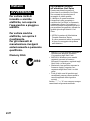 2
2
-
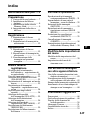 3
3
-
 4
4
-
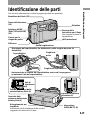 5
5
-
 6
6
-
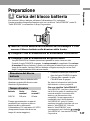 7
7
-
 8
8
-
 9
9
-
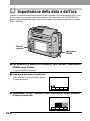 10
10
-
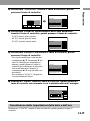 11
11
-
 12
12
-
 13
13
-
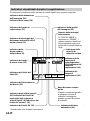 14
14
-
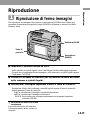 15
15
-
 16
16
-
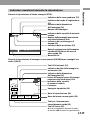 17
17
-
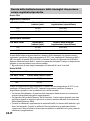 18
18
-
 19
19
-
 20
20
-
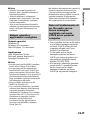 21
21
-
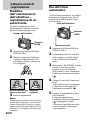 22
22
-
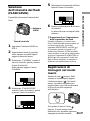 23
23
-
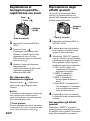 24
24
-
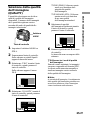 25
25
-
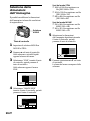 26
26
-
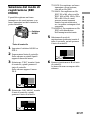 27
27
-
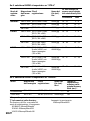 28
28
-
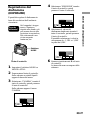 29
29
-
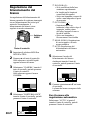 30
30
-
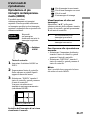 31
31
-
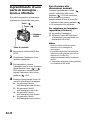 32
32
-
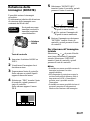 33
33
-
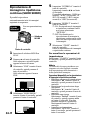 34
34
-
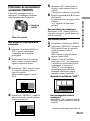 35
35
-
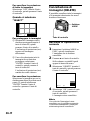 36
36
-
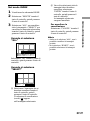 37
37
-
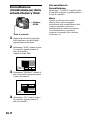 38
38
-
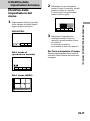 39
39
-
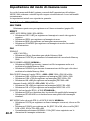 40
40
-
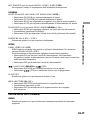 41
41
-
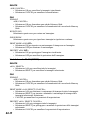 42
42
-
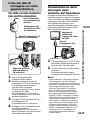 43
43
-
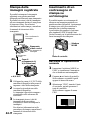 44
44
-
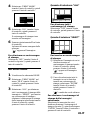 45
45
-
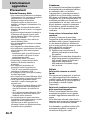 46
46
-
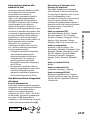 47
47
-
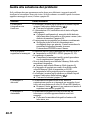 48
48
-
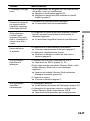 49
49
-
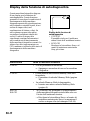 50
50
-
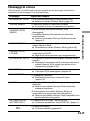 51
51
-
 52
52
-
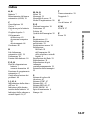 53
53
-
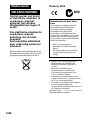 54
54
-
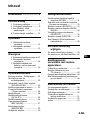 55
55
-
 56
56
-
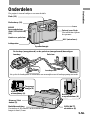 57
57
-
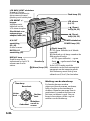 58
58
-
 59
59
-
 60
60
-
 61
61
-
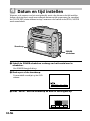 62
62
-
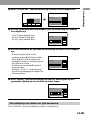 63
63
-
 64
64
-
 65
65
-
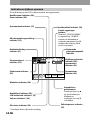 66
66
-
 67
67
-
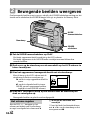 68
68
-
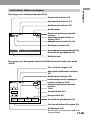 69
69
-
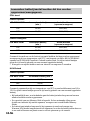 70
70
-
 71
71
-
 72
72
-
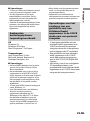 73
73
-
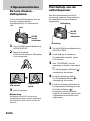 74
74
-
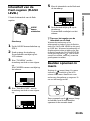 75
75
-
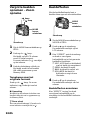 76
76
-
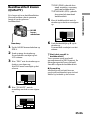 77
77
-
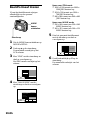 78
78
-
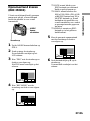 79
79
-
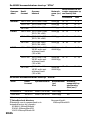 80
80
-
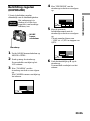 81
81
-
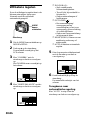 82
82
-
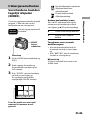 83
83
-
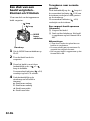 84
84
-
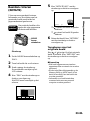 85
85
-
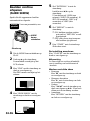 86
86
-
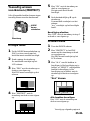 87
87
-
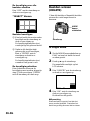 88
88
-
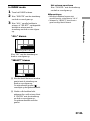 89
89
-
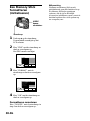 90
90
-
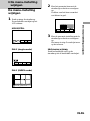 91
91
-
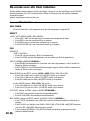 92
92
-
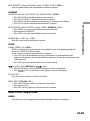 93
93
-
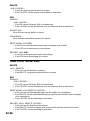 94
94
-
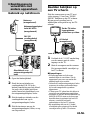 95
95
-
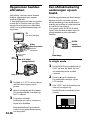 96
96
-
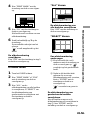 97
97
-
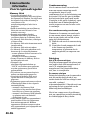 98
98
-
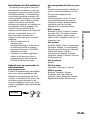 99
99
-
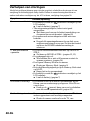 100
100
-
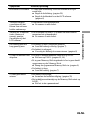 101
101
-
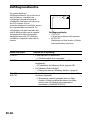 102
102
-
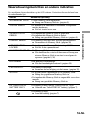 103
103
-
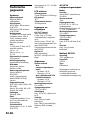 104
104
-
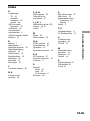 105
105
-
 106
106
-
 107
107
-
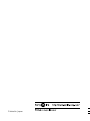 108
108
Sony DSC-F55 de handleiding
- Categorie
- Camcorders
- Type
- de handleiding
- Deze handleiding is ook geschikt voor
in andere talen
- italiano: Sony DSC-F55 Manuale del proprietario
Gerelateerde papieren
-
Sony cybershot dsc f505 de handleiding
-
Sony DSC-F828 de handleiding
-
Sony DSC-S70 de handleiding
-
Sony Cybershot DSC-F505 V de handleiding
-
Sony Cybershot DSC-S30 de handleiding
-
Sony Cyber-SHOT DSC-T1 de handleiding
-
Sony Cybershot DSC-F 717 de handleiding
-
Sony Cybershot DSC-P50 de handleiding
-
Sony Cybershot DSC-FX77 de handleiding
-
Sony DSC-F77 Handleiding